Canon SELPHY ES1 Mode d'emploi
Vous trouverez ci-dessous de brèves informations pour SELPHY ES1. Ce guide vous permettra d'imprimer directement depuis une carte mémoire, un appareil photo ou un ordinateur. Il vous montre comment vous connecter sans fil, comment régler les paramètres via le menu de l'imprimante et dépanner en cas d'erreur.
PDF
Télécharger
Document
User Guide
ENGLISH
Guía del usuario
ESPAÑOL
Guide d'utilisation
FRANÇAIS
NOTICE! When a computer is connected to the printer, be sure to install the software and the
printer driver bundled on the supplied CD-ROM (Canon CP Printer Solution Disk).
If you are using another version of software, actual screen contents and procedures may differ
slightly from those indicated in this guide.
¡ATENCIÓN! Cuando se conecte un ordenador a la impresora, asegúrese de instalar el software
y el controlador de la impresora incluidos con el CD-ROM suministrado (disco CP Printer Solution
Disk de Canon).
Si está utilizando otra versión de software, el contenido real de la pantalla y los procedimientos
podrán ser un poco diferentes de los indicados en esta guía.
ATTENTION ! Quand un ordinateur est connecté à l'imprimante, veillez à installer le logiciel et le
pilote d'imprimante inclus sur le CD-ROM fourni (Canon CP Printer Solution Disk).
Si vous utilisez une autre version de logiciel, le contenu réel de l'écran et les procédures peuvent
être légèrement différents de ceux indiqués dans ce guide.
CDI-M239-010
xxxxxxxx
© 2006 CANON INC.
PRINTED IN JAPAN
IMPRIMÉ AU JAPON
SELPHY ES1 vous permet d'effectuer ce qui suit
Imprimer depuis une carte
mémoire
Connecter à un appareil
photo et imprimer
Imprimer sans fil
Connecter à un ordinateur
et imprimer
Insérez la carte mémoire dans la
fente appropriée.
Connectez via le câble USB.
Transférez des images sans fil
avec IrDA (faisceau d'impression),
Bluetooth et LAN sans fil.
Le logiciel doit être installé et
l'imprimante connectée à
l'ordinateur à l'aide d'un câble USB
disponible dans le commerce.
Avant de connecter
l'imprimante à l'ordinateur,
veillez à installer le logiciel
selon la procédure
indiquée page 52.
Vous pouvez imprimer sous différents modèles et dispositions
• Vous pouvez utiliser la fonction Impression créative pour disposer les images d'une manière
plus amusante (uniquement lors de l'impression depuis une carte mémoire insérée).
Vous pouvez choisir divers formats d'impression
Cartouche de papier et d'encre intégrée pour
format carte postale*
• Vous pouvez réaliser des cartes postales originales.
Cartouche de papier et d'encre intégrée pour
des impressions en noir et blanc*
• Vous pouvez réaliser une impression en noir
et blanc avec de l'encre noire.
Cartouche de papier et d'encre intégrée pour format L*
• Vous pouvez facilement réaliser des impressions
format L.
Cartouche de papier et d'encre intégrée pour format carte*
• Vous pouvez réaliser des autocollants à l'aide de feuilles d'étiquette.
*La cartouche de papier et d'encre intégrée se réfère au Easy Photo Pack.
Vous pouvez imprimer des images modifiées
• Vous pouvez utiliser les diverses fonctions utiles pour corriger les yeux rouges
ou changer la couleur et imprimer les images modifiées (p. 48).
Vous pouvez facilement imprimer des images sauvegardées sur un ordinateur
• Vous pouvez utiliser le logiciel fourni pour corriger
et couper les images.
1
Table des matières
SELPHY ES1 vous permet d'effectuer ce qui suit . . . . . . . . . . . . . . . . . . . . . . . . . . . . . . 1
Démarrage rapide . . . . . . . . . . . . . . . . . . . . . . . . . . . . . . . . . . . . . . . . . . . . . . . . . . . . . . . . 4
Pour commencer. . . . . . . . . . . . . . . . . . . . . . . . . . . . . . . . . . . . . . . . . . . . . . . . . . . . . . . . . 7
À propos de ce guide . . . . . . . . . . . . . . . . . . . . . . . . . . . . 8
Précautions d'emploi . . . . . . . . . . . . . . . . . . . . . . . . . . . . . 9
Utilisation et manipulation correctes . . . . . . . . . . . . . . . . . 13
Démarrage
Contenu de l'emballage . . . . . . . . . . . . . . . . . . . . . . . . .
Produits vendus séparément . . . . . . . . . . . . . . . . . . . .
Présentation des composants. . . . . . . . . . . . . . . . . . . .
À propos de l'écran LCD et des principaux détails
d'affichage . . . . . . . . . . . . . . . . . . . . . . . . . . . . . . . . . . . .
16
16
17
19
Réglage de l'angle de l'écran LCD et changement de l'affichage. . . 19
Principaux détails d'affichage . . . . . . . . . . . . . . . . . . . . . . 19
Procédure d'impression et guides de référence . . . . . 20
Préparation . . . . . . . . . . . . . . . . . . . . . . . . . . . . . . . . . . . 22
Préparation d'une cartouche. . . . . . . . . . . . . . . . . . . . . . . .
Chargement de la cartouche . . . . . . . . . . . . . . . . . . . . . . .
Mise en place de l'imprimante . . . . . . . . . . . . . . . . . . . . . .
Réglage de la langue d'affichage
(lorsque l'imrpimante est utilisée pour la première fois) . . .
22
23
24
25
Impression depuis des cartes mémoire
Cartes mémoire compatibles. . . . . . . . . . . . . . . . . . . . . 26
Insertion/retrait des cartes mémoire. . . . . . . . . . . . . . . 27
Retrait de cartes mémoire . . . . . . . . . . . . . . . . . . . . . . . . . 27
Impression d'une seule photo . . . . . . . . . . . . . . . . . . . .
Impression de plusieurs photos . . . . . . . . . . . . . . . . . .
Impression de toutes les photos. . . . . . . . . . . . . . . . . .
Impression créative . . . . . . . . . . . . . . . . . . . . . . . . . . . .
28
29
31
32
Lorsque [Album] est sélectionné. . . . . . . . . . . . . . . . . . . . .
Lorsque [Calendrier] est sélectionné . . . . . . . . . . . . . . . . .
Lorsque [Plsrs mises en forme] est sélectionné . . . . . . . . .
Lorsque [Bulle] est sélectionné. . . . . . . . . . . . . . . . . . . . . .
32
34
35
36
Impression à l'aide de paramètres spécifiés
de l'appareil photo (Impression DPOF) . . . . . . . . . . . . 37
Lecture automatique (Défilmt. auto) . . . . . . . . . . . . . . . 38
Connexion à un appareil photo et impression
Connexion à un appareil photo Canon et impression 39
Connexion à un appareil photo autre que Canon et
impression. . . . . . . . . . . . . . . . . . . . . . . . . . . . . . . . . . . . 41
Déconnexion de l'appareil photo. . . . . . . . . . . . . . . . . . . . . 41
2
Français
Impression sans fil
Impression sans fil infrarouge (IrDA) . . . . . . . . . . . . . . 42
Impression via un LAN sans fil . . . . . . . . . . . . . . . . . . . 43
Impression via Bluetooth. . . . . . . . . . . . . . . . . . . . . . . . 44
Avant de commencer . . . . . . . . . . . . . . . . . . . . . . . . . . . . . 44
Paramètre Bluetooth. . . . . . . . . . . . . . . . . . . . . . . . . . . . . . 45
Impression . . . . . . . . . . . . . . . . . . . . . . . . . . . . . . . . . . . . . 46
Réglage des paramètres d'imprimante (diverses fonctions utiles)
Utilisation de diverses fonctions utiles . . . . . . . . . . . . 48
Mise en forme . . . . . . . . . . . . . . . . . . . . . . . . . . . . . . . . . . . 49
Mes couleurs . . . . . . . . . . . . . . . . . . . . . . . . . . . . . . . . . . . 50
Connexion à un ordinateur et impression
Configuration système requise . . . . . . . . . . . . . . . . . . . 51
Installation du pilote d'imprimante et du logiciel . . . . 52
Windows . . . . . . . . . . . . . . . . . . . . . . . . . . . . . . . . . . . . . . . 52
Macintosh . . . . . . . . . . . . . . . . . . . . . . . . . . . . . . . . . . . . . . 55
Connexion de l'imprimante à l'ordinateur . . . . . . . . . . 58
Manuels de logiciel. . . . . . . . . . . . . . . . . . . . . . . . . . . . . 60
Guide du logiciel d'imprimante . . . . . . . . . . . . . . . . . . . . . . 60
Désinstallation du logiciel . . . . . . . . . . . . . . . . . . . . . . . 61
Windows . . . . . . . . . . . . . . . . . . . . . . . . . . . . . . . . . . . . . . . 61
Macintosh . . . . . . . . . . . . . . . . . . . . . . . . . . . . . . . . . . . . . . 61
Désinstallation du pilote d'imprimante. . . . . . . . . . . . . 61
Windows . . . . . . . . . . . . . . . . . . . . . . . . . . . . . . . . . . . . . . . 61
Macintosh . . . . . . . . . . . . . . . . . . . . . . . . . . . . . . . . . . . . . . 61
Utilisation de la batterie (vendue séparément)
Mise en place et chargement de la batterie . . . . . . . . . 62
État de la batterie . . . . . . . . . . . . . . . . . . . . . . . . . . . . . . . . 63
Annexe
Manipulation du bloc-batterie (vendu séparément) . .
Nettoyage de l'imprimante . . . . . . . . . . . . . . . . . . . . . . .
Dépannage . . . . . . . . . . . . . . . . . . . . . . . . . . . . . . . . . . .
Messages d'erreur . . . . . . . . . . . . . . . . . . . . . . . . . . . . .
Spécifications . . . . . . . . . . . . . . . . . . . . . . . . . . . . . . . . .
64
66
67
70
73
3
Démarrage rapide
Cette section décrit la procédure permettant d'imprimer avec la cartouche d'essai (papier
format carte postale (100 x 148 mm (4 x 6 po.))) livrée avec votre imprimante depuis une
carte mémoire.
Éléments à préparer
Imprimante (SELPHY ES1)
Cartouche d'encre et de papier intégrée (format carte postale, 10 feuilles)
Adaptateur secteur compact CA-ES100
Cordon d'alimentation
Carte mémoire (contenant les images que vous souhaitez imprimer)
: Fourni avec l'imprimante
1
Chargement de la cartouche dans l'imprimante (p. 23)
1
Soulevez la manette du couvercle
et ouvrez le couvercle cartouche.
3
Chargez la cartouche et
fermez le couvercle cartouche.
2
Saisissez le kit de nettoyage se
trouvant à l'intérieur et enlevez-le.
Assurez-vous que la manette du couvercle est
en position haute, puis appuyez ici en refermant
le couvercle cartouche.
Après la fermeture, veillez à ce que la manette
du couvercle soit enfoncée jusqu'au bout.
Le papier de couleur sur le côté supérieur de la cartouche est le papier de protection. Chargez la
cartouche en laissant ce papier.
4
Démarrage rapide (suite)
2
Connexion de l'imprimante à une source d'alimentation (p. 24)
1
2
Branchez le cordon d'alimentation
sur l'adaptateur secteur compact
et branchez l'autre extrémité sur
une prise de courant.
Raccordez l'adaptateur secteur
compact au connecteur d'entrée
d'alimentation de l'imprimante.
Connecteur d'entrée
d'alimentation
1
Vers la prise de courant
3
2
Mise sous tension de l'imprimante (p. 27)
Appuyez sur le bouton d'alimentation de l'imprimante jusqu'à ce qu'il
devienne vert.
Bouton
d'alimentation
À propos de la poignée de transport
Lorsqu'elle est soulevée
à la verticale, la poignée
se verrouille, ce qui rend
le transport possible.
Avant d'utiliser
l'imprimante, appuyez
légèrement sur la
poignée et tournez-la
vers l'arrière de
l'imprimante.
5
4
Insertion de la carte mémoire* dans l'imprimante (p. 27)
Insérez la carte mémoire à fond dans la fente adéquate.
zInsérez la carte mémoire avec la face supérieure vers le haut.
zUne image s'affiche sur l'écran LCD. Si aucune image ne s'affiche, vérifiez si la carte mémoire
contient des images et assurez-vous qu'elle est insérée complètement. Aucune image ne peut
s'afficher si un appareil photo ou un adaptateur sans fil est raccordé.
zInsérez la carte mémoire SD, le Memory Stick ou leurs variantes jusqu'à enclenchement.
Bouton
Bouton
Bouton
Bouton PRINT/STOP
Bouton SET
Bouton
*Types de cartes compatibles (p. 26)
5
1
Impression (p. 28)
Appuyez sur le bouton
ou
pour sélectionner l'image à imprimer.
Capture de l'écran LCD de l'imprimante
2
Appuyez sur le bouton SET ou PRINT/STOP et vérifiez le réglage sur
l'écran LCD.
zAppuyez sur le bouton
3
6
ou
pour préciser le nombre d'impressions.
Appuyez sur le bouton PRINT/STOP.
zLe couvercle du réceptacle s'ouvre automatiquement et l'impression commence.
Pendant l'impression, le bouton d'alimentation de l'imprimante clignote en vert.
zAppuyez à nouveau sur le bouton PRINT/STOP pour arrêter l'impression.
Pour commencer
Merci d'avoir acheté l'imprimante photo compacte Canon SELPHY ES1. Ce guide présente le
déroulement général des opérations de l'imprimante, depuis les paramètres d'impression de
l'appareil photo et les procédures de connexion à l'ordinateur jusqu'à l'impression elle-même.
Avant d'utiliser votre imprimante pour la première fois, veuillez lire attentivement les Précautions
d'emploi (p. 9).
Avertissement relatif à la violation des droits d'auteur
Veuillez respecter tous les droits d'auteur. L'utilisation d'images produites par l'imprimante
photo compacte Canon SELPHY ES1 à des fins autres que récréatives peut être interdite par
la loi.
Limites de la garantie
La garantie de cette imprimante n'est valable que dans le pays où elle a été achetée. Si
un problème survient alors que l'imprimante est utilisée à l'étranger, réacheminez-la
d'abord vers le pays dans lequel vous l'avez achetée avant de soumettre une demande
de réparation à un centre d'assistance Canon.
Pour obtenir la liste des centres d'assistance Canon, veuillez consulter la liste
des services d'assistance à la clientèle qui accompagne votre appareil photo.
Il est recommandé d'utiliser des accessoires Canon d'origine.
Ce produit est conçu pour atteindre une excellente performance lorsqu'il est utilisé avec des
accessoires Canon d'origine. Canon ne peut être tenu responsable de tout dégât causé à
ce produit et/ou de tout accident, tel qu'un incendie, provoqué par le mauvais
fonctionnement d'accessoires qui ne sont pas des accessoires d'origine Canon (par
exemple, une fuite et/ou l'explosion d'une batterie d'alimentation). Notez que cette garantie
ne s'applique pas aux réparations consécutives à des défaillances d'accessoires qui ne
sont pas des accessoires d'origine Canon, même si vous pouvez demander ce type de
réparation à vos frais.
Paramètres de communication pour appareils photo
En fonction du modèle d'appareil photo, il se peut qu'il soit nécessaire de modifier les
paramètres de communication avant de connecter l'appareil photo à l'imprimante.
• Pour les appareils photo EOS 5D, EOS 10D, EOS 20D, EOS 30D, EOS DIGITAL REBEL et
EOS DIGITAL REBEL XT, réglez [Communication] sur [PTP], ou [Imprimer/PTP] ou
[Imprimer/PC] dans le menu de l'appareil photo. Consultez le guide d'utilisation livré avec
l'appareil photo pour plus d'informations.
• Pour les appareils photo d'une autre marque que Canon, consultez le guide d'utilisation
livré avec l'appareil photo pour plus d'informations concernant les paramètres de
communication.
7
À propos de ce guide
Symboles utilisés
: Ce signe indique des problèmes pouvant affecter le fonctionnement de
l'imprimante.
: Ce signe indique des rubriques supplémentaires qui complètent les
procédures de fonctionnement de base.
À propos des descriptions relatives à l'appareil photo et
aux accessoires contenues dans ce guide
Les descriptions générales relatives aux appareils photo concernent aussi bien les
appareils photo numériques que les caméscopes numériques compatibles avec
l'imprimante photo compacte (SELPHY ES1). Cependant, dans les explications
détaillées tout au long de ce guide, le terme « appareil photo » se rapporte uniquement à
« l'appareil photo numérique » et le terme « source d'alimentation » désigne
« l'adaptateur secteur compact ».
De même que, « cartouche » se rapporte à la « cartouche d'encre et de papier intégrée
(Easy Photo Pack) ».
Renonciations juridiques
z Bien que tous les efforts aient été mis en œuvre pour s'assurer que les informations contenues
dans ce guide sont précises et complètes, aucune responsabilité n'est acceptée en ce qui
concerne les éventuelles erreurs ou omissions. Canon se réserve le droit de modifier les
spécifications du matériel et des logiciels décrits dans ce document à tout moment et sans
avertissement.
z Toute reproduction, transmission, transcription, tout stockage dans un système d'archivage ou
toute traduction de ce guide dans quelque langue, sous quelque forme et par quelque procédé
que ce soit, même partiellement, est interdit(e) sans autorisation écrite préalable de Canon.
z Canon ne fournit aucune garantie quant aux dommages résultant de la détérioration ou de la
perte de données, liées à une mauvaise manipulation ou à un dysfonctionnement de l'appareil
photo, du logiciel, des cartes mémoire, des ordinateurs, des périphériques, ou à l'utilisation de
cartes mémoire autres que Canon.
z Macintosh et Mac OS sont des marques d'Apple Computer Inc., déposées aux États-Unis
et dans d'autres pays.
z Microsoft® et Windows® sont des marques ou des marques déposées de Microsoft
Corporation aux États-Unis et/ou dans d'autres pays.
z Le logo SDHC est une marque.
8
Précautions d'emploi
z Avant d'utiliser l'appareil, lisez attentivement les précautions d'emploi décrites ci-après.
Vérifiez toujours que vous faites fonctionner correctement l'appareil.
z Les précautions d'emploi des pages suivantes ont pour objectif de vous apprendre à vous
servir correctement et en toute sécurité de l'imprimante. Vous éviterez ainsi tout dommage
corporel.
Appareils : Imprimante, Adaptateur secteur compact
Batterie : Pack batteries (vendu séparément)
AVERTISSEMENTS
Ne tentez pas de lire le ou les CD-ROM fournis dans un lecteur qui ne prend pas en
charge les CD-ROM de données. La lecture de CD-ROM à partir d'un lecteur de CD
audio peut en effet endommager les haut-parleurs. Des pertes auditives peuvent en
outre être occasionnées si vous écoutez un CD-ROM avec un casque à partir d'un
lecteur de CD audio.
Appareil
z Ne démontez pas et n'apportez aucune modification à l'appareil.
z Si l'appareil tombe ou si le boîtier est endommagé, arrêtez de l'utiliser.
z Si l'appareil dégage de la fumée ou une odeur de brûlé ou présente d'autres signes de
dysfonctionnement important, débranchez immédiatement le cordon d'alimentation de
la prise électrique.
z Ne placez jamais de récipients contenant des liquides dans les environs de l'appareil. Si
la surface extérieure entre en contact avec des liquides ou de l'air salé, essuyez-la avec
un chiffon doux et absorbant.
z Ne laissez pas tomber et n'insérez pas d'objets métalliques ou combustibles dans
l'appareil.
L'utilisation continue de l'appareil peut entraîner un incendie ou une électrocution.
Mettez immédiatement l'imprimante hors tension et retirez la batterie de l'imprimante ou
débranchez le cordon d'alimentation de la prise murale. Veuillez consulter votre revendeur ou
le centre d'assistance Canon le plus proche (consultez la liste des services clientèle livrée
avec votre imprimante).
z Ne touchez pas les parties métalliques de l'appareil ou la prise électrique au cours d'un
orage.
Les éclairs peuvent produire des tensions mortelles à l'intérieur de l'appareil. Ne vous
approchez pas de l'appareil pendant les orages.
z N'utilisez pas de solvants inflammables tels que l'alcool, la benzine ou un diluant pour
peinture pour nettoyer l'appareil.
L'utilisation continue de l'appareil peut entraîner un incendie ou une électrocution.
9
Alimentation
z Ne dépassez pas les tensions de câble et de prise de courant lorsque vous utilisez ce
produit. Respectez toujours la tension nominale indiquée. Vérifiez que la tension de la
prise est compatible avec l'appareil avant de le brancher.
z Si le cordon d'alimentation est endommagé (si les fils internes sont dénudés, etc.),
débranchez immédiatement le câble de la prise électrique.
z Vérifiez que le cordon d'alimentation est bien branché.
z Veillez à ne pas modifier ou endommager le cordon d'alimentation, ni à placer des objets
lourds sur ce dernier.
z Utilisez uniquement les sources d'alimentation recommandées.
z Retirez régulièrement le cordon d'alimentation et essuyez la poussière et la saleté
accumulées sur la prise et le cordon et tout autour de la prise.
z Ne touchez pas le câble d'alimentation si vos mains sont mouillées.
L'utilisation continue de l'appareil peut entraîner un incendie ou une électrocution.
z Lorsque la batterie est chargée complètement et que l'adaptateur secteur compact n'est
pas utilisé, débranchez l'adaptateur de l'imprimante et de la prise de courant.
De la chaleur risque de s'accumuler et d'entraîner un incendie.
z La borne de sortie de l'adaptateur secteur compact est conçu pour une utilisation
exclusive avec cet appareil. N'utilisez pas la borne de sortie pour d'autres batteries et
produits.
De la chaleur risque de s'accumuler et d'entraîner un incendie ou une électrocution.
Batterie (vendue séparément)
z Ne placez pas la batterie à proximité d'une source de chaleur et ne l'exposez pas à une
flamme ou à une chaleur directe.
z La batterie ne doit pas être plongée dans l'eau.
z Il ne faut pas essayer de démonter, de modifier ou de chauffer la batterie.
z Évitez de faire tomber la batterie ou de la soumettre à des chocs violents qui pourraient
endommager le boîtier.
z Utilisez uniquement les batteries et accessoires recommandés.
L'utilisation d'une batterie qui n'est pas recommandée peut entraîner des explosions ou des
fuites et provoquer un incendie, des blessures corporelles ou des dommages matériels. Si
une batterie fuit et que les yeux, la bouche, la peau ou les vêtements sont en contact avec la
substance qui s'échappe de la batterie, lavez abondamment à l'eau.
z Ne placez pas d'objets tels que nappes, tapis, couvre-lits ou coussins au-dessus du
chargeur lorsque la batterie est en charge.
De la chaleur risque de s'accumuler et d'entraîner un incendie.
z Lors de la mise en charge de la batterie, n'utilisez que l'imprimante. N'utilisez pas
d'autres appareils.
De la chaleur risque de s'accumuler et d'entraîner un incendie ou une électrocution.
10
z Avant de mettre une batterie au rebut, recouvrez les bornes de ruban adhésif ou d'un
autre isolant pour éviter un contact direct avec d'autres objets.
Le contact avec des composants métalliques contenus dans les poubelles peut entraîner un
incendie ou des explosions.
Emplacement d'utilisation
z Ne placez pas l'appareil sur un bureau ou une table inclinés ou instables.
Il pourrait tomber et entraîner des blessures.
ATTENTION
Appareil
z Ne bloquez pas les grilles de ventilation de l'imprimante.
z Ne placez pas d'objets sur l'appareil.
z N'introduisez jamais la main dans des parties internes de l'appareil si ce n'est pas
expliqué dans les instructions de fonctionnement.
Cela pourrait entraîner des blessures, un incendie, une électrocution ou tout autre dommage.
z Débranchez l'appareil lorsque vous ne l'utilisez pas.
Laissez l'appareil branché pendant de longues périodes sans l'utiliser présente un risque
d'électrocution ou d'incendie.
z N'ouvrez pas le couvercle cartouche pendant l'impression.
• Si vous le faites, l'impression s'arrêtera.
• Le papier avance et recule dans l'imprimante pendant l'impression. Si vous insérez
votre main, le mouvement du papier risque de vous blesser.
Alimentation
z Ne déplacez pas l'appareil lorsqu'il est branché.
z Évitez autant que possible de plier ou de tordre le cordon d'alimentation.
z Ne tirez pas sur le cordon d'alimentation car cela pourrait l'endommager.
L'utilisation continue d'un cordon endommagé fait courir un risque d'incendie, d'électrocution
ou de panne.
11
Emplacement d'utilisation
z N'utilisez pas l'appareil dans des endroits enfumés, humides, poussiéreux ou soumis à
de fortes vibrations.
z Ne laissez pas l'appareil sous la lumière directe du soleil ou à proximité d'équipements
de chauffage tels que le tableau de bord ou le coffre d'une voiture.
Il y a alors risque de fuite, de surchauffe ou d'explosion, ce qui pourrait occasionner un
incendie, une électrocution, des brûlures ou d'autres blessures. Des températures élevées
peuvent aussi entraîner une déformation du boîtier.
z N'utilisez pas l'appareil à proximité d'une flamme nue.
Les feuilles sortant par le couvercle du réceptacle de l'imprimante risqueraient d'entrer en
contact avec la flamme et de déclencher un incendie.
z N'utilisez pas l'appareil à proximité de téléviseurs ou de postes radio à modulation
d'amplitude.
Le fonctionnement de l'appareil pourrait avoir des effets négatifs sur leur réception.
12
Utilisation et manipulation correctes
Emplacement d'utilisation
z Laissez un espace d'environ 15 cm (6 pouces) à l'avant et à l'arrière et d'environ 10 cm (4
pouces) sur les côtés de l'appareil.
Laissez également de l'espace autour du logement de sortie papier (à l'avant) afin que le
papier ait suffisamment d'espace pour sortir du logement pendant l'impression.
z N'utilisez pas les appareils à proximité d'aimants puissants ou d'appareils produisant
des champs électromagnétiques élevés.
Les images imprimées peuvent subir des déformations dues au rayonnement
électromagnétique émis par des appareils tels que les postes de télévision et les consoles
de jeux et aux puissants champs magnétiques provenant, par exemple, des haut-parleurs
et des gros moteurs.
En cas de non utilisation
z Assurez-vous de fermer le couvercle du réceptacle de l'imprimante.
La présence de poussière ou de corps étrangers à l'intérieur de l'imprimante peut nuire à
la qualité de l'impression.
z Débranchez le cordon d'alimentation de la prise. Si vous utilisez une batterie, enlevez-la.
Nous vous recommandons cependant de la brancher et de la faire fonctionner au moins
une fois tous les six mois afin de vous assurer de son bon état de marche.
Si vous prévoyez de ne pas l'utiliser pendant un certain temps
z Lorsque l'imprimante n'est pas utilisée, veuillez retirer et ranger la cartouche de
l'imprimante.
Replacez la cartouche dans son enveloppe et son emballage d'origine. Rangez
l'emballage horizontalement.
Avant tout transport
z Fermez le couvercle du réceptacle de l'imprimante.
La présence de poussière ou de corps étrangers à l'intérieur de l'imprimante peut nuire à
la qualité de l'impression.
Éviter les problèmes provoqués par la condensation
z Vous pouvez éviter la condensation en plaçant l'appareil (imprimante, cartouche) dans
un sac de plastique hermétique réutilisable et en le laissant s'adapter au changement de
température avant de l'enlever du sac.
Si l'équipement doit passer rapidement de températures chaudes à froides, il y a un risque
de formation de condensation (gouttelettes d'eau) sur les surfaces externes et internes de
l'équipement.
13
Si de la condensation se forme à l'intérieur de l'imprimante
z Arrêtez immédiatement de l'utiliser.
Le non-respect de cette précaution risque d'endommager l'équipement.
Attendez que les gouttelettes d'eau s'évaporent complètement avant de réutiliser
l'imprimante.
Imprimante
z Évitez d'allumer et d'éteindre l'imprimante si cela n'est pas nécessaire car son
initialisation consomme de l'encre.
Vous risquez de ne plus avoir assez d'encre pour les feuilles du kit papier.
z N'utilisez jamais de composé volatil ou d'insecticide sur l'imprimante et évitez les
contacts prolongés entre l'imprimante et des objets en vinyle ou en caoutchouc.
Ces matières peuvent être à l'origine de déformations du boîtier de l'imprimante.
z Si l'imprimante est en surchauffe, elle s'arrête temporairement de fonctionner. Cela n'est
pas un signe de dysfonctionnement.
Elle recommencera à imprimer normalement dès qu'elle aura refroidi.
Les arrêts temporaires surviennent généralement dans les cas suivants :
• Si vous imprimez de manière continue.
• Si la température de la pièce est plus élevée que d'habitude.
• Si les grilles de ventilation se trouvant à la face arrière de l'imprimante sont bouchées ou
si la ventilation est insuffisante.
z Baissez la poignée de transport pendant l'impression. Si les impressions touchent la
poignée de transport, l'impression risque de ne pas se dérouler correctement.
z Si le couvercle du réceptacle de l'imprimante
sort, insérez l'axe sur le côté droit du couvercle
dans l'imprimante ( 1 ). Ensuite, alignez
l'extrémité du ressort sur le côté gauche du
couvercle avec la rainure de l'imprimante ( 2 ). Si
le couvercle du réceptacle de l'imprimante n'est
pas mis en place pendant l'impression, le papier
qui vient d'être imprimé peut se coincer à
l'intérieur de l'imprimante.
2
z Ne fermez pas le couvercle du réceptacle de
l'imprimante lors de l'impression. S'il se ferme
accidentellement, appuyez sur le bouton du
réceptacle pour ouvrir le couvercle du
réceptacle.
z N'insérez pas de corps étrangers dans le réceptacle de l'imprimante.
z N'ouvrez pas le couvercle cartouche pendant l'impression.
Si vous le faites, l'impression s'arrêtera et le papier en cours d'impression ne sera pas
complètement imprimé.
14
1
Cartouche
z Veuillez n'utiliser que le type de cartouche indiqué par Canon.
z Ne tirez pas et ne touchez pas la feuille d'encre.
Vous risquez de ne plus avoir assez d'encre pour les feuilles du kit papier.
z Ne manipulez pas la cartouche avec des mains mouillées ou moites.
z Ne forcez pas sur la cartouche lors de sa manipulation.
z Ne retirez pas le papier de protection de la cartouche ou n'appuyez pas avec force sur le
papier.
Vous risqueriez de provoquer des bourrages papier ou d'endommager l'équipement.
Papier
z Ne touchez pas le papier en cours d'impression.
Pendant l'impression, la feuille avance et recule plusieurs fois le long de la partie
supérieure du réceptacle de l'imprimante et entre et sort de manière répétée du logement
de sortie papier. Ne touchez pas la feuille pendant ce processus ; cela pourrait
endommager l'imprimante.
z Ne laissez pas trop de feuilles s'accumuler dans le réceptacle de l'imprimante pendant
l'impression.
Ne laissez pas plus de 50 feuilles s'accumuler dans le réceptacle.
Impressions
z Veuillez éviter les actions suivantes car elles peuvent provoquer une modification ou
une perte des couleurs ou des coulées de couleurs.
•
•
•
•
Coller tout type de ruban adhésif sur la surface à imprimer.
Laisser les surfaces à imprimer entrer en contact avec des objets en vinyle.
Appliquer de l'alcool ou d'autres solvants volatils sur la surface à imprimer.
Laisser les surfaces à imprimer serrées contre d'autres surfaces ou objets pendant des périodes
prolongées.
z Si vous souhaitez placer vos impressions dans un album, choisissez des pochettes à
base de nylon, de propylène ou de cellophane.
Les autres types de pochettes peuvent provoquer des pertes ou des coulées de couleurs.
z Afin d'éviter une détérioration de la qualité de vos impressions, ne les stockez pas dans
les types d'endroits suivants :
• Endroits dont la température dépasse 40 °C (104 °F).
• Endroits humides ou poussiéreux.
• Endroits exposés à la lumière directe du soleil.
z Les couleurs peuvent évoluer en fonction des conditions de stockage. Canon n'assume
aucune responsabilité en matière de changements de couleurs.
15
Démarrage
Contenu de l'emballage
En plus de l'imprimante, l'emballage contient les accessoires suivants.
Cartouche
(format carte postale pour
10 impressions test)
Kit de
nettoyage*1
Adaptateur secteur compact
CA-ES100
Cordon
d'alimentation
CD-ROM
Compact Photo Printer
Solution Disk
• Guide d'utilisation (ce guide)
• Carte de garantie
• Dépliant « Canon Customer Support »
*1 Le
kit de nettoyage fourni est inséré dans l'imprimante avant la livraison.
Pour des informations sur l'utilisation du kit de nettoyage, reportez-vous à la section
Nettoyage de l'imprimante (p. 66).
Produits vendus séparément
16
Easy Photo Pack E-P50
Cartouche d'impression pour format carte postale, 50
feuilles
Easy Photo Pack E-P100
Cartouche d'impression pour format carte postale, 100
feuilles
Easy Photo Pack E-L50
Cartouche d'impression pour format L, 50 feuilles
Easy Photo Pack E-L100
Cartouche d'impression pour format L, 100 feuilles
Easy Photo Pack E-C25
Cartouche d'impression pour format carte, 25 feuilles
Easy Photo Pack E-C25L
Cartouche d'impression pour format carte, 25 feuilles
d'étiquette
Easy Photo Pack E-P25BW
Cartouche d'impression pour format carte postale noir et
blanc, 25 feuilles
Batterie NB-ES1L
Batterie
Adaptateur Bluetooth BU-20
Permet l'impression sans fil depuis des appareils prenant
en charge la norme Bluetooth.
Présentation des composants
Imprimante Photo Compacte SELPHY ES1
Vue avant
Couvercle de réceptacle
S'ouvre automatiquement lorsque
l'impression démarre.
Bouton de réceptacle
Ouvre le couvercle
du réceptacle s'il
ne s'ouvre pas
automatiquement.
Réceptacle (tiroir de sortie)
Logement de la cartouche
La cartouche est insérée
dans ce logement.
Manette de la cartouche
Couvercle cartouche
Bouton
d'alimentation
Permet la mise
sous/hors tension.
Logement de
sortie papier
Le papier sort de
ce logement lorsque
l'impression est en cours.
Couvercle de fente pour cartes
Fentes pour cartes
Elles permettent l'insertion d'une
carte mémoire ou d'un
adaptateur de carte.
Manette du couvercle cartouche
Ouvre le couvercle
cartouche.
Récepteur de données infrarouges
Reçoit des données par communication
de données infrarouges.
Indicateur
S'allume en vert lorsqu'une carte
mémoire est insérée et clignote lors
de la lecture des images.
Vue arrière
Poignée de transport
Se verrouille lorsqu'elle
est soulevée.
Manette du couvercle du
compartiment de la batterie
Ouvre le couvercle du
compartiment de la batterie.
Couvercle du compartiment
de la batterie
Grilles de ventilation
Câble USB rétractable
Le câble USB de connexion
de l'appareil se trouve ici.
Sortez le câble et branchezle à l'appareil photo.
Bouton de rentrée du
câble USB
Port USB
Permet de relier les câbles
USB disponibles dans le
commerce à un ordinateur.
Port pour l'impression directe
Permet de relier le câble
Couvercle de borne
d'interface (fourni avec
Connecteur d'entrée d'alimentation
l'appareil photo) à
l'appareil photo.
Permet de connecter l'adaptateur secteur compact.
Manette de la batterie
17
Boutons de fonctionnement
Utilisés pour sélectionner des images et
définir des paramètres d'impression.
Bouton
(p. 28)
Affiche un agrandissement
de l'image.
Panneau de commandes
Écran LCD*
Affiche des images, le mode de fonctionnement
et les informations relatives aux erreurs.
Bouton DISP. (AFFICHER)
Affiche les informations relatives à
l'image sélectionnée.
Bouton
(p. 28)
Affiche une
réduction de l'image.
Bouton EDIT
(p. 28, 48)
Définit diverses
fonctions utiles
sur l'image à
imprimer.
Bouton PRINT/STOP
(IMPRIMER/PARTAGER)
Démarre l'impression.
L'impression est
annulée si on appuie
sur ce bouton
pendant l'impression.
Bouton SET
Sert à sélectionner et
régler des images.
Bouton CREATIVE
Bouton MENU
Affiche le menu
d'impression créative.
Affiche le menu principal.
Un tirage photo
Album
Imprime des images en format
album (p. 32).
Imprime une image
sélectionnée (p. 28).
Impression DPOF
Imprime des images selon le
paramètre DPOF (p. 37).
Plusieurs tirages
Calendrier
Imprime le nombre
nécessaire d'images en
même temps (p. 29).
Imprime vos images favorites
en format calendrier (p. 34).
Plsrs mises en forme
Imprime plusieurs images
disposées dans le format
spécifié (p. 35).
Bulle
Défilmt. auto
Lit les images dans l'ordre
des numéros de fichier
(p. 38).
Tout imprimer
Imprime une seule copie de
toutes les images disponibles
sur la carte mémoire (p. 31).
Param. imprimante
Règle les diverses fonctions
utiles de l'imprimante (p. 48).
Impression créative
Imprime des images
accompagnées de bulles
(p. 36).
Imprime des images dans un
format plus créatif (p. 32).
Bouton d'alimentation
La zone autour du bouton s'allume pour indiquer l'état de l'imprimante.
Vert
Orange
Rouge
18
Allumé
Prête à imprimer
Clignotant
Impression en cours/en communication
Allumé
Chargement de la batterie (vendue séparément)
Clignotant
Batterie épuisée (p. 62)
Allumé
Erreur (p. 70)
Clignotant
Erreur (p. 70)
* Pour le protéger des rayures pendant le transport, vous pouvez recouvrir l’écran LCD
d’un mince film plastique. Si c’est le cas, enlevez ce film avant d’utiliser l’imprimante.
À propos de l'écran LCD et des principaux détails d'affichage
Réglage de l'angle de l'écran LCD et changement de l'affichage
Écran LCD
L'angle de l'écran LCD
peut être réglé
manuellement sur
n'importe quel angle.
Bouton DISP. (Affichage)
Chaque pression sur ce
bouton fait changer l'affichage
de l'écran.
Commandes
Affichage des informations
Aucune information
Principaux détails d'affichage
(Pendant la lecture de l'image)
État de la batterie (p. 64)
Menu d'affichage (p. 18)
Connexion CA
Complètement chargée
Pouvant encore fonctionner
Faible puissance de batterie
Taille du fichier
Carte (p. 26)
Carte CompactFlash (CF)/
Microdrive
Carte mémoire SD/
Carte mémoire SDHC/
Carte Multimedia
Memory Stick/
Memory Stick PRO
Heure et date
Commandes
Numéro de dossier-Numéro de fichier
Nombre d'images affichées / Nombre total d'images
(Pendant la confirmation d'impression)
Date
Marche/Arrêt (p. 48)
Fichier No
Marche/Arrêt (p. 48)
Bordures
Sans bordures/Avec
bordures (p. 48)
Cor. yeux rouge
Marche/Arrêt (p. 48)
Optimisa. auto
Marche/Arrêt (p. 48)
Mes couleurs
(p. 50)
Nombre d'images à imprimer
Format de papier
État du papier (indication)
*
P10x15 Format carte postale
L
Format L
C
Format carte
Format carte (feuille d'étiquette
C Label
format intégral)
BW
Format carte postale (noir et
blanc)
Rempli à 1/2 ou plus
Environ rempli au 1/4 ou plus
Environ rempli au 1/8 ou plus
Vide
Pas d'affichage L'état n'est pas précisé
*La
cartouche d'essai est différente de la cartouche
standard et n'est pas reprise dans ce tableau.
19
Procédure d'impression et guides de référence
Préparation
Impression depuis
une carte mémoire
Guide d'utilisation (ce guide)
p. 22
Pour imprimer, connectez
l'imprimante à l'appareil photo
Impression depuis
un ordinateur
Impression sans fil
Installation du logiciel et du pilote d'imprimante
Guide d'utilisation (ce guide)
p. 51
Avant de connecter l'imprimante à un
ordinateur, vous devez installer le pilote
d'imprimante à partir du CD-ROM
Compact Photo Printer Solution Disk.
Assurez-vous d'installer le logiciel avant de
connecter l'imprimante à l'ordinateur et
utilisez la procédure décrite en page 52.
En cas d'erreur et de dépannage
20
Connexion
Guide d'utilisation (ce guide)
p. 27
Impression
Guide d'utilisation
(ce guide) p. 28
Guide d'utilisation
(ce guide) p. 39
Guide d'utilisation (ce guide)
p. 39
Guide d'utilisation de l'appareil photo
Guide d'utilisation de l'impression directe
Guide d'utilisation de l'appareil photo
Guide d'utilisation de l'impression directe
Pour l'utilisation d'appareils photo numériques
de marque autre que Canon, reportez-vous au
guide d'utilisation correspondant.
Guide d'utilisation (ce guide)
p. 42
Guide d'utilisation
(ce guide) p. 42
Guide d'utilisation (ce guide)
p. 58
Guide du logiciel d'imprimante (CDROM fourni avec votre imprimante)
Dépannage ou messages d'erreur :
Guide d'utilisation (ce guide) p. 67, 70
Guide du logiciel d'imprimante (CDROM fourni avec votre imprimante)
Nous contacter pour le
service après-vente :
Dépliant « Canon Customer
Support »
21
Préparation
Préparation d'une cartouche
Une cartouche d'encre et de papier intégrée est utilisée dans cette imprimante. Préparez
une cartouche avec le format de papier que vous voulez imprimer.
La cartouche varie en fonction du format papier et du type d'encre.
Nom de cartouche*
Format de papier
Type d'encre Nom de cartouche (N° du produit) Couleur de cartouche
Format carte postale
(100 x 148 mm)
(4 x 6 pouces)
Format L
(89 x 119 mm)
(3,5 x 4,7 pouces)
Easy Photo Pack E-P50
Couleur
Easy Photo Pack E-L50
Couleur
Bleu
Easy Photo Pack E-L100
Format carte
(54 x 86 mm)
(2,1 x 3,4 pouces)
Couleur
Format carte postale
(100 x 148 mm)
(4 x 6 pouces)
N/B
* L'étiquette
Vert
Easy Photo Pack E-P100
Easy Photo Pack E-C25
Orange
Easy Photo Pack E-C25L
Easy Photo Pack E-P25BW
Gris
de la cartouche peut être légèrement différente de l'illustration ci-dessus.
Produits vendus séparément
Produits vendus séparément (p. 16)
Lorsque vous ouvrez l'emballage d'une cartouche, vérifiez le contenu. Si vous pensez qu'un
élément est endommagé, contactez votre revendeur.
Si vous stockez une cartouche, replacez la cartouche dans son emballage d'origine afin
d'éviter que la poussière ne s'accumule sur la cartouche.
22
Chargement de la cartouche
Manipulation adéquate des cartouches
1
Cartouche (p. 15)
Vérifiez que la feuille d'encre est tendue et
que le papier est correctement chargé dans
la cartouche.
Feuille d'encre
z Lors de l’insertion de la cartouche dans l’imprimante, si la
feuille d’encre est tellement lâche qu’elle se coince, insérez
le kit de nettoyage et tournez lentement pour la tendre.
z Si le papier est en dehors des attaches, enfoncez-le
avec le doigt pour l'insérer dans les attaches.
•Il ne sera pas possible d'utiliser tout le papier pour
l'impression si vous embobinez trop la feuille d'encre.
•Ne tirez pas et ne touchez pas la feuille d'encre.
2
Soulevez la manette du couvercle
pour ouvrir le couvercle cartouche et
insérez la cartouche bien au fond du
compartiment.
Attache
Kit de nettoyage
Manette de
cartouche
z Enfoncez la cartouche jusqu'à son parfait
enclenchement.
z Lorsque vous êtes prêt à retirer la cartouche,
faites glisser la manette vers le bas et retirez la
cartouche.
•Lors du remplacement de la cartouche,
Côté papier de protection vers l'avant
enlevez tous les papiers qui se trouvent
dans le réceptacle avant d’imprimer.
•Le papier de couleur sur le côté supérieur de la cartouche est le papier de protection.
Chargez la cartouche en laissant ce papier.
3
Fermez le couvercle cartouche.
•Vous pouvez vérifier le type et le papier
restant (encre) de la cartouche chargée
dans l'imprimante grâce aux icones de
l'écran d'impression/écran de confirmation
de l'impression ou l'écran de veille (p. 19).
•Après la mise sous tension de l'alimentation
ou immédiatement après que le couvercle
cartouche a été ouvert/fermé, l'icone d'état
ne s'affiche pas.
L'icone s'affiche lorsqu'au moins une feuille
est imprimée.
Manette du
couvercle
Lorsque le couvercle cartouche est ouvert, la
manette du couvercle peut se bloquer dans la
position basse. Dans ce cas, soulevez la
manette pour fermer le couvercle.
Papier restant (encre)
23
z Ne réutilisez pas les cartouches vides. Vous risqueriez de créer un dysfonctionnement ou
d'endommager l'imprimante.
z Ne retirez pas la cartouche pendant l'alimentation, l'impression ou l'éjection.
Mise en place de l'imprimante
Emplacement d'utilisation
Emplacement d'utilisation (p. 13)
Reportez-vous à l'illustration ci-dessous lorsque vous mettez l'imprimante en place. Les
chiffres de l'illustration correspondent aux étapes de la procédure ci-dessous.
1
3
Espace d'au moins 15 cm (6 pouces)
à l'avant et l'arrière de l'imprimante
et de 10 cm (4 pouces) sur les côtés
de l'appareil.
2
Vers la prise de
courant
Adaptateur secteur
compact
4
La batterie (vendue séparément) peut aussi être utilisée (p. 62).
24
1
Placez l'imprimante sur une surface plane.
2
Branchez le cordon d'alimentation fourni sur l'adaptateur secteur
compact également fourni.
3
Branchez la fiche dans une prise de courant.
4
Connectez le cordon de l'adaptateur secteur compact CA-ES100 à
l'imprimante.
Réglage de la langue d'affichage (lorsque l'imprimante est
utilisée pour la première fois)
Réglez la langue d'affichage pour les menus et messages qui apparaissent sur l'écran
LCD.
1
Appuyez sur le bouton d'alimentation de l'imprimante jusqu'à ce
qu'il s'allume en vert.
z L'écran de démarrage s'affiche sur l'écran LCD, suivi peu après par l'écran de veille.
2
Appuyez sur le bouton SET et maintenez-le enfoncé, ensuite
appuyez sur le bouton MENU.
Assurez-vous qu'aucune carte mémoire n'est insérée dans l'imprimante et qu'aucun
appareil photo n'est raccordé à l'imprimante.
3
Appuyez sur le bouton , ,
et appuyez sur le bouton SET.
ou
pour sélectionner la langue
z L'écran précédent s'affiche.
Vous pouvez aussi régler la langue d'affichage à l'aide de la procédure suivante.
1
Allumez l'imprimante et appuyez sur le
bouton MENU, sélectionnez [Param.
imprimante] avec le bouton
ou , et
appuyez ensuite sur le bouton SET.
2
Appuyez sur le bouton
ou
pour
sélectionner [Langue] et appuyez sur le
bouton SET.
z Sélectionnez la langue d'affichage à l'aide de la même
procédure décrite à l'étape 3 ci-dessus.
25
Impression depuis des cartes mémoire
Insérez la carte mémoire dans l'imprimante pour imprimer des images enregistrées sur la carte.
z N'insérez pas d'adaptateurs de carte vides dans l'imprimante. L'imprimante ne fonctionnerait pas
correctement. Insérez toujours une carte dans l'adaptateur avant d'insérer l'adaptateur dans
l'imprimante. Si un adaptateur vide a été inséré, enlevez-le, mettez hors tension et mettez à
nouveau sous tension.
z Assurez-vous qu'aucun appareil photo, ordinateur ou adaptateur sans fil n'est connecté à l'imprimante.
Cartes mémoire compatibles
Icone*1
*1
Cartes mémoire qui peuvent
être directement insérées
Cartes mémoires qui nécessitent un
adaptateur spécifique
z Carte mémoire SD
z Carte mémoire SDHC
z Carte multimédia
z Carte mémoire miniSD*2
z RS-MMC*2 *3
z Carte mémoire miniSDHC*2
z Carte CompactFlash*4
z Microdrive*4
z xD-Picture Card*5
z Memory Stick PRO
z Memory Stick
z Memory Stick PRO Duo*2
z Memory Stick Duo*2
L'écran LCD affiche l'icone de la carte mémoire insérée dans l'imprimante.
Utilisez l'adaptateur prévu pour la carte.
*3 RS-MMC signifie Reduced-Size MultiMediaCard (carte multimédia de taille réduite).
*4 TYPEI/TYPEII (seules les cartes de 3,3 V sont compatibles.)
*5 Achetez séparément l'adaptateur de carte CompactFlash pour la carte xD-Picture.
z L'imprimante SELPHY prend en charge des données image conformes aux normes relatives au
Design rule for Camera File system (compatible Exif) et DPOF (version 1.00). L'imprimante
reconnaîtra les images enregistrées dans des dossiers et structures de fichiers non compatibles
avec le Design rule for Camera File system (compatible Exif). Toutefois, il se peut que des
images présentes dans des répertoires de fichiers éloignés ne soient pas reconnues.
z Les images enregistrées sur des cartes mémoire non compatibles risquent de ne pas pouvoir
être lues ou les données risquent d'être corrompues. Utilisez une carte mémoire compatible avec
l'appareil. Pour de plus amples détails, voir le guide d'utilisation de l'appareil photo.
z Si nécessaire, formatez les cartes mémoire sur l'appareil photo. Les cartes mémoire ne doivent
pas être formatées sur les ordinateurs.
z Les images retouchées sur un ordinateur peuvent ne pas s'afficher ou s'imprimer correctement.
z Les films ne peuvent pas être lus sur cette imprimante.
*2
26
Insertion/retrait des cartes mémoire
Ne chargez pas deux cartes mémoire ou plus en même temps.
1
Appuyez à fond sur le bouton d'alimentation de l'imprimante
jusqu'à ce qu'il s'allume en vert.
z L'écran de démarrage s'affiche sur l'écran LCD, suivi peu après par l'écran de veille.
2
Insérez la carte mémoire à fond dans la fente adéquate.
z L'indicateur clignote en vert et les images s'affichent sur l'écran LCD. Si l'image ne
s'affiche pas, vérifiez si la carte mémoire contient des images et assurez-vous qu'elle
est insérée complètement. Aucune image ne peut s'afficher si un appareil photo ou un
adaptateur sans fil est raccordé.
•Insérez les cartes mémoire, côté supérieur vers le haut.
•Insérez la carte mémoire SD, le Memory Stick ou leurs variantes jusqu'à enclenchement.
Indicateur
Fente pour
carte CF
Carte CF/
Microdrive/
xD-Picture Card*
Fente pour carte SD
Carte mémoire SD/
Carte mémoire SDHC /
Carte MultiMedia/
carte mémoire miniSD* /
carte mémoire miniSDHC* /
RS-MMC*
Memory Stick/
Memory Stick Duo* /
Memory Stick PRO /
Memory Stick PRO Duo*
*Un
adaptateur spécifique est nécessaire (p. 26).
Écran LCD
À propos de l'écran LCD et des principaux détails d'affichage (p. 19)
Retrait de cartes mémoire
z Fente pour carte CF
Appuyez sur le bouton
d'éjection de la carte CF.
z Fente pour carte SD
Appuyez sur la carte mémoire avec le doigt jusqu'à ce
qu'elle s'enclenche et ensuite, relâchez-la.
Ne retirez pas les cartes mémoire et n'éteignez pas l'imprimante tant que l'indicateur
clignote.
27
Boutons disponibles pour les fonctions suivantes
Bouton
Bouton DISP.
(Affichage)
Bouton
Bouton
Bouton EDIT
Bouton PRINT/
STOP
Bouton
CREATIVE
Bouton
Bouton MENU
• Appuyez sur le bouton MENU pour
revenir à l'écran précédent.
Bouton SET
Bouton
Bouton
Impression d'une seule photo
Affichez l'image à imprimer sur l'écran LCD et imprimez l'image.
Vous pouvez préciser le nombre d'impressions de l'image affichée. Les images peuvent
également être coupées.
1
Allumez l'imprimante et insérez la carte mémoire dans la fente
adéquate (p. 27).
2
Appuyez sur le bouton
l'image à imprimer.
ou
pour afficher
z Le fait d'appuyer sur le bouton DISP (affichage) fait défiler
les modes d'affichage de l'écran LCD (p. 19).
z Si vous appuyez sur le bouton
, neuf images s'affichent
à la fois (lecture d'index). Pendant la lecture d'index, vous
pouvez sélectionner des images avec le bouton
ou .
Le fait d'appuyer sur le bouton
termine la lecture
d'index et une seule image peut à nouveau s'afficher. L'imprimante passe en lecture
d'index même si le bouton
ou
est maintenu enfoncé.
z Si vous appuyez sur le bouton
, pendant la lecture d'index, vous pouvez passer de
neuf images en neuf images. Les boutons
et
affichent les neuf images
précédentes et suivantes. Vous pouvez afficher les neuf premières images ou les neuf
dernières images en appuyant sur le bouton
ou
tout en maintenant enfoncé le
bouton SET. Appuyez sur le bouton
pour revenir à la lecture d'index.
z Chaque fois que vous appuyez sur le bouton
, l'affichage zoome d'un niveau.
Pendant l'agrandissement de l'affichage, vous pouvez modifier la position d'affichage à
l'aide du bouton
,
,
ou . Chaque fois que vous appuyez sur le bouton
pendant l'agrandissement de l'affichage, l'affichage zoome en arrière d'un niveau.
28
3
Pour définir la surface à imprimer (couper),
appuyez sur le bouton EDIT et définissez le
Cadre de coupe
cadre de coupe.
z Les boutons suivants peuvent être utilisés pour le cadre
de coupe :
Déplacer : boutons
,
,
ou
Agrandir : bouton
Réduire : bouton
Pivoter : bouton DISP. (Affichage)
z Pour annuler le réglage de coupe, appuyez sur le bouton
MENU.
z Appuyez sur le bouton SET pour terminer le réglage.
Si la coupe a été réglée, annulez l'agrandissement de l'affichage (p. 28).
4
Appuyez sur le bouton SET ou PRINT/
STOP et vérifiez les paramètres sur
l'écran LCD.
Prévisualisation de l'impression
z Appuyez sur le bouton
ou
le nombre d'impressions.
pour sélectionner
z Appuyez sur le bouton EDIT pour régler les diverses
fonctions utiles (p. 48).
5
Appuyez sur le bouton PRINT/STOP.
z L'impression démarre. Pendant l'impression, le bouton d'alimentation de l'imprimante
clignote en vert.
z Vous pouvez également démarrer l'impression en appuyant sur le bouton SET.
Pendant le fonctionnement de l'imprimante, le papier est temporairement émis de
l'imprimante. Ne touchez pas le papier avant la fin de l'impression.
Impression de plusieurs photos
Sélectionnez une image précise de l'écran LCD et imprimez-la.
Le nombre nécessaire d'images peut être imprimé en même temps.
1
Allumez l'imprimante et insérez la carte mémoire dans la fente
adéquate (p. 27).
2
Appuyez sur le bouton MENU, sélectionnez
[Plusieurs tirages] à l'aide du bouton
ou
, ensuite, appuyez sur le bouton SET.
29
3
Appuyez sur le bouton
l'image à imprimer.
ou
pour afficher
Image sélectionnée
z Vous pouvez passer de l'affichage de l'image à la lecture
de l'index et à l'agrandissement de l'affichage (reportezvous à l'étape 2 Impression d'une seule photo à la page
28).
4
Appuyez sur le bouton
ou
le nombre d'impressions.
pour préciser
Nombre d'images à
imprimer
Si le nombre d'impressions est spécifié, annulez
l'agrandissement de l'affichage (p. 28).
5
Recommencez les étapes 3 et 4.
•Appuyez sur le bouton EDIT et sélectionnez [Slct tout] pour imprimer une seule
photo de chaque image. Sélectionnez [Reinit.] pour annuler les paramètres
d'impression pour toutes les images.
•Pour annuler le paramètre d'impression spécifié, sélectionnez l'image souhaitée,
ensuite appuyez sur le bouton
pour définir le nombre d'impressions sur “0”.
6
Appuyez sur le bouton SET ou PRINT/STOP
et vérifiez le paramètre sur l'écran LCD.
Prévisualisation de l'impression
(lorsque 1 en haut est spécifié dans la
disposition de la page)
Nombre de feuilles nécessaires à l'impression
z Appuyez sur le bouton
ou
pour modifier la disposition de la page (p. 49).
z Appuyez sur le bouton EDIT pour régler les diverses fonctions utiles (p. 48).
7
Appuyez sur le bouton PRINT/STOP.
z L'impression démarre. Pendant l'impression, le bouton d'alimentation de l'imprimante
clignote en vert.
z Vous pouvez également démarrer l'impression en appuyant sur le bouton SET.
•Vous pouvez spécifier un maximum de 998 images.
•Une fois que les images sont imprimées, tous les paramètres d'impression sont
annulés.
30
Impression de toutes les photos
Imprimez une seule copie de toutes les images disponibles sur la carte mémoire.
1
2
Allumez l'imprimante et insérez la carte mémoire dans la fente
adéquate (p. 27).
3
Vérifiez le réglage sur l'écran LCD.
Appuyez sur le bouton MENU, sélectionnez
[Tout imprimer] à l'aide du bouton
ou ,
ensuite, appuyez sur le bouton SET.
Prévisualisation de l'impression
(lorsque 2 en haut est spécifié dans la
disposition de la page)
Disposition
Nombre de feuilles nécessaires à l'impression
z Appuyez sur le bouton
ou
pour modifier la disposition de la page (p. 49).
z Appuyez sur le bouton EDIT pour régler les diverses fonctions utiles (p. 48).
4
Appuyez sur le bouton PRINT/STOP.
z L'impression démarre. Pendant l'impression, le bouton d'alimentation de l'imprimante
clignote en vert.
z Vous pouvez également démarrer l'impression en appuyant sur le bouton SET.
31
Impression créative
La fonction Impression créative vous permet d'imprimer des images plus agréables plus
facilement. Avec cette fonction, les impressions Album, Calendrier, Plsrs mises en forme
et Bulle sont disponibles.
Album
Calendrier
Plsrs mises en
forme
Bulle
Plusieurs images peuvent être imprimées sous la forme d'un album.
Un calendrier d'un mois et des images sont imprimées selon le modèle
de disposition souhaité.
Les images sont imprimées selon le modèle de disposition souhaité.
Vous pouvez attribuer des images à votre gré aux différents cadres.
Les images sont imprimées avec le modèle de phylactère souhaité.
1
Allumez l'imprimante et insérez la carte mémoire dans la fente
adéquate (p. 27).
2
Appuyez sur le bouton CREATIVE.
z Vous pouvez également afficher le menu [Impression créative] en appuyant sur le bouton MENU, en
sélectionnant [Impression créative] à l'aide du bouton
ou
et en appuyant sur le bouton SET.
Pour annuler l'opération pendant les réglages d'Impression créative, appuyez sur le bouton
CREATIVE. Lorsque l'écran de confirmation d'impression s'affiche, sélectionnez [OK] et
appuyez sur le bouton SET. Les paramètres sont annulés et l'affichage revient au menu
[Impression créative].
3
Appuyez sur le bouton
ou
pour
sélectionner la fonction que vous souhaitez
et appuyez sur le bouton SET.
z Les opérations à partir d'ici varient selon la fonction
sélectionnée. Pour plus d'informations, reportez-vous à la
page correspondante.
Album (p. 32)
Calendrier (p. 34)
Plsrs mises en forme (p. 35)
Bulle (p. 36)
Si vous appuyez sur le bouton MENU pendant le réglage de chaque fonction, vous
revenez à l'écran de réglage précédent.
Lorsque [Album] est sélectionné
4
Appuyez sur le bouton , , ou
pour
sélectionner la disposition de la couverture
et appuyez sur le bouton SET.
z Vous pouvez changer la couleur de fond en appuyant sur le
bouton EDIT. Appuyez sur le bouton
ou
pour
sélectionner la couleur, ensuite, appuyez sur le bouton
MENU.
32
Pas de couverture
5
Appuyez sur le bouton ou
pour
sélectionner l'image à attribuer à la couverture
et appuyez sur le bouton SET.
z Lorsque vous sélectionnez « Pas de couverture » à l'étape 4, cette
opération n'est pas nécessaire.
z Vous pouvez passer de l'affichage de l'image à la lecture de l'index,
l'agrandissement de l'affichage et d'autres affichages (reportez-vous
à l'étape 2 Impression d'une seule photo à la page 28).
z Appuyez sur le bouton EDIT pour couper l'image attribuée (reportezvous à l'étape 3 Impression d'une seule photo à la page 29).
6
Aperçu de la
zone imprimable
Appuyez sur le bouton , , ou
pour
sélectionner la disposition de la page et
appuyez sur le bouton SET.
z Vous pouvez changer la couleur de fond en appuyant sur le bouton
EDIT. Appuyez sur le bouton
ou
pour sélectionner la couleur,
ensuite, appuyez sur le bouton MENU.
7
Appuyez sur le bouton ou
pour
sélectionner l'image à imprimer et appuyez
sur le bouton
ou
pour préciser la
Image sélectionnée
disposition.
Disposition de la page
sélectionnée
z L'image s'affiche automatiquement. S'il y a moins d'images que sur la disposition sélectionnée, il restera un espace
blanc. Inscrivez des commentaires ou le titre de l'album dans les espaces blancs avec un stylo à base d'huile.
z Pour sélectionner plusieurs images, répétez cette étape.
z Vous pouvez passer de l'affichage de l'image à la lecture de l'index, l'agrandissement de l'affichage et
d'autres affichages (reportez-vous à l'étape 2 Impression d'une seule photo à la page 28).
•Vous pouvez spécifier un maximum de 997 images.
•Pour annuler une image attribuée, appuyez sur le bouton
ou
.
•Vous pouvez sélectionner toutes les images en appuyant sur le bouton EDIT. Lorsque Sélection de
tous les menus s'affiche, sélectionnez [Slct tout] et appuyez sur le bouton SET. Sélectionnez [Reinit.]
pour annuler les paramètres d'impression pour toutes les images.
8
Appuyez sur le bouton SET et vérifiez les
paramètres.
Prévisualisation
de l'impression
z Appuyez sur le bouton EDIT pour régler les diverses
fonctions utiles (p. 48).
9
Appuyez sur le bouton PRINT/STOP.
z L'impression démarre. Pendant l'impression, le bouton d'alimentation de l'imprimante clignote en vert.
z Vous pouvez également démarrer l'impression en appuyant sur le bouton SET.
33
Lorsque [Calendrier] est sélectionné
Effectuez d'abord les étapes de 1 à 3 à la page 32, ensuite, procédez à l'étape 4 cidessous.
4
Appuyez sur le bouton , , ou
pour
sélectionner la disposition du calendrier et
appuyez sur le bouton SET.
z Vous pouvez changer la couleur de fond en appuyant sur le
bouton EDIT. Appuyez sur le bouton
ou
pour
sélectionner la couleur, ensuite, appuyez sur le bouton
MENU.
5
Appuyez sur le bouton , , ou
pour
sélectionner l'année et le mois du calendrier
à imprimer et appuyez sur le bouton SET.
z Si vous appuyez sur le bouton EDIT, vous pouvez préciser le jour
de la semaine pour démarrer la semaine ([Dimanche]/[Lundi]) et
les vacances ([Pas surlig.]/[Dimanche]/[Samedi]/[Sam. & dim.]).
Vous pouvez sélectionner des éléments de réglage en appuyant
sur le bouton
ou
, ensuite, des valeurs de réglage en
appuyant sur le bouton
ou . Lorsque vous avez fini le réglage, appuyez sur le bouton MENU.
Vous pouvez choisir le mois et l'année jusqu'en décembre 2037.
Le format d'affichage année/mois peut être changé dans [Format de date] (p. 48).
6
Appuyez sur le bouton ou
pour
sélectionner l'image à imprimer.
z Vous pouvez passer de l'affichage de l'image à la lecture
de l'index, l'agrandissement de l'affichage et d'autres
affichages (reportez-vous à l'étape 2 Impression d'une
seule photo à la page 28).
z L'image peut être coupée (reportez-vous à l'étape 3
Impression d'une seule photo à la page 29).
7
Aperçu de la
zone imprimable
Appuyez sur le bouton SET et vérifiez
les paramètres.
Prévisualisation de l'impression
z Appuyez sur le bouton
ou
le nombre d'impressions.
pour sélectionner
z Appuyez sur le bouton EDIT pour régler les diverses
fonctions utiles (p. 48).
8
Appuyez sur le bouton PRINT/STOP.
z L'impression démarre. Pendant l'impression, le bouton d'alimentation de l'imprimante
clignote en vert.
z Vous pouvez également démarrer l'impression en appuyant sur le bouton SET.
34
Lorsque [Plsrs mises en forme] est sélectionné
Effectuez d'abord les étapes de 1 à 3 à la page 32, ensuite, procédez à l'étape 4 cidessous.
4
Appuyez sur le bouton , , ou
pour sélectionner la disposition et
appuyez sur le bouton SET. 2 images par feuille
4 images par feuille
8 images par feuille
3 images par feuille
z Vous pouvez changer la couleur de fond en appuyant sur le bouton EDIT. Appuyez sur le
bouton
ou
pour sélectionner la couleur, ensuite, appuyez sur le bouton MENU.
Vous pouvez indiquer 8 images par disposition de feuille uniquement si vous imprimez
sur le papier de format carte.
5
Appuyez sur le bouton ou
pour
sélectionner l'image à attribuer au cadre
initial et appuyez sur le bouton
ou .
z Vous pouvez passer de l'affichage de l'image à la lecture de l'index,
l'agrandissement de l'affichage et d'autres affichages (reportez-vous
à l'étape 2 Impression d'une seule photo à la page 28). Remarquez
que les informations de l'image ne s'affichent pas.
Aperçu de la
z Appuyez sur le bouton EDIT pour couper les images attribuées au
zone imprimable
cadre de disposition (reportez-vous à l'étape 3 Impression d'une
seule photo à la page 29).
Remarquez que le découpage est réalisé en faisant correspondre le rapport hauteur-largeur du cadre
de disposition attribué (par ex., rapport largeur sur hauteur environ 4:3 pour 2 par feuille et 4 par feuille).
Pour annuler une image attribuée, appuyez à nouveau sur le bouton
6
ou
.
Appuyez sur le bouton DISP. (affichage) pour
sélectionner le cadre suivant.
Aperçu de la zone imprimable
Cadre de disposition déjà attribué à une image
Cadre de disposition sélectionné actuellement
7
Répétez les étapes 5 et 6 pour attribuer des images aux cadres
souhaités.
z Si vous souhaitez créer un espace blanc, appuyez sur le bouton DISP. (affichage) pour
déplacer le cadre. Inscrivez des commentaires ou le titre dans les espaces blancs à l'aide
d'un stylo à base d'huile.
35
8
Appuyez sur le bouton SET et vérifiez
Prévisualisation de l'impression
les paramètres.
z Appuyez sur le bouton
nombre d'impressions.
ou
pour sélectionner le
z Appuyez sur le bouton EDIT pour régler les diverses
fonctions utiles (p. 48).
9
Appuyez sur le bouton PRINT/STOP.
z L'impression démarre. Pendant l'impression, le bouton d'alimentation de l'imprimante clignote en vert.
z Vous pouvez également démarrer l'impression en appuyant sur le bouton SET.
Lorsque [Bulle] est sélectionné
Réalisez d'abord les étapes de 1 à 3 à la page 32, ensuite, procédez à l'étape 4 ci-dessous.
4
Appuyez sur le bouton ou
pour
sélectionner l'image à imprimer et appuyez
sur le bouton SET.
z Vous pouvez passer de l'affichage de l'image à la lecture
de l'index, l'agrandissement de l'affichage et d'autres
affichages (reportez-vous à l'étape 2 Impression d'une
seule photo à la page 28).
5
Appuyez sur le bouton , , ou
pour
sélectionner le phylactère et appuyez sur le
bouton SET.
6
Appuyez sur le bouton , , ou
régler la position du phylactère.
pour
z Si vous appuyez sur le bouton
ou
, vous pouvez faire
pivoter la position de la « queue » du phylactère sur huit
dispositions au maximum.
z Vous pouvez changer la couleur du phylactère en appuyant sur le
bouton EDIT. Appuyez sur le bouton
ou
pour sélectionner
la couleur, ensuite, appuyez sur le bouton MENU.
7
Appuyez sur le bouton SET et vérifiez
Prévisualisation de l'impression
les paramètres.
z Appuyez sur le bouton
ou
le nombre d'impressions.
pour sélectionner
z Appuyez sur le bouton EDIT pour régler les diverses
fonctions utiles (p. 48).
36
8
Appuyez sur le bouton PRINT/STOP.
z L'impression démarre. Pendant l'impression, le bouton d'alimentation de l'imprimante clignote en vert.
z Vous pouvez également démarrer l'impression en appuyant sur le bouton SET.
Pour écrire un message dans le phylactère, utilisez un stylo à base d'huile.
Impression à l'aide de paramètres spécifiés de l'appareil photo (Impression DPOF)
Vous pouvez effectuer des impressions selon le paramètre DPOF (Digital Print Order
Format) spécifié dans l'appareil photo.
z Le réglage de la date et du numéro de fichier est conforme à l'information DPOF. La date et le numéro de
fichier ne peuvent pas être réglés dans [Param. imprimante]. Pour plus d'informations sur les paramètres
DPOF, reportez-vous à la documentation fournie avec l'appareil photo.
z Lorsque Disposition de la page est réglée sur Index, vous ne pouvez pas préciser la disposition de la page.
1
Allumez l'imprimante et insérez la carte mémoire dans la fente
adéquate (p. 27).
2
Appuyez sur le bouton MENU, sélectionnez
[Impression DPOF] avec le bouton
ou
et
ensuite, appuyez sur le bouton SET.
z Vous ne pouvez pas sélectionner [Impression DPOF]
lorsqu'une image DPOF est introuvable sur la carte
mémoire.
3
Vérifiez le réglage sur l'écran LCD.
Disposition
Le « type d'impression » réglé sur l'appareil photo s'affiche.
Nombre d'impressions standard (
Nombre d'index : (
)
) Impressions
Nombre de feuilles nécessaires à l'impression
Affiché si la date est réglée sur l'appareil photo.
Affiché si le numéro de fichier est réglé sur l'appareil photo.
z Appuyez sur le bouton
ou
pour modifier la disposition de la page (p. 49).
z Appuyez sur le bouton EDIT pour régler les diverses fonctions utiles (p. 48).
4
Appuyez sur le bouton PRINT/STOP.
z L'impression démarre. Pendant l'impression, le bouton d'alimentation de l'imprimante
clignote en vert.
37
Lecture automatique (Défilmt. auto)
Toutes les images de la carte mémoire sont automatiquement lues dans l'ordre des
numéros de fichier. Le temps de lecture est de 3 secondes.
Vous pouvez imprimer l'image après avoir mis la lecture automatique sur pause.
1
Allumez l'imprimante et insérez la carte mémoire dans la fente
adéquate (p. 27).
2
Appuyez sur le bouton MENU, sélectionnez
[Défilmt. auto] avec le bouton
ou
et
appuyez sur le bouton SET.
z Les images s'affichent automatiquement après avoir été
lues. Vous pouvez utiliser les boutons suivants pour des
opérations pendant la lecture automatique :
• Pause/redémarrage de la lecture automatique: bouton
SET
• Image précédente/Image suivante: boutons
et
Pour annuler la lecture automatique, appuyez sur le bouton MENU.
3
Pour imprimer une image qui est en
cours de lecture, appuyez sur le bouton
PRINT/STOP et vérifiez les paramètres.
Prévisualisation de l'impression
z Appuyez sur le bouton
ou
le nombre d'impressions.
pour sélectionner
z Appuyez sur le bouton EDIT pour régler les diverses fonctions utiles (p. 48).
z Appuyez sur le bouton PRINT/STOP pour démarrer l'impression. Pendant l'impression,
le bouton d'alimentation de l'imprimante clignote en vert.
4
Appuyez sur le bouton MENU.
z L'écran affiche le menu principal.
38
Connexion à un appareil photo et impression
Connexion à un appareil photo Canon et impression
Utilisez le câble USB rétractable de l'imprimante pour la raccorder directement à un
appareil photo et démarrer l'impression.
Pour plus de détails, reportez-vous au Guide d'utilisation de l'appareil photo ou au Guide
d'utilisation de l'impression directe.
Assurez-vous qu'une carte mémoire n'est pas insérée dans l'imprimante et que l'imprimante
n'est pas raccordée à un ordinateur.
z Nous vous recommandons d'utiliser l'adaptateur secteur compact de l'appareil photo (vendu
séparément ou fourni avec celui-ci) lors du raccordement de l'appareil photo à votre
imprimante. Si vous voulez faire fonctionner l'appareil photo sur batterie, assurez-vous que la
batterie est complètement chargée ou neuve.
z L'adaptateur secteur compact n'est pas fourni avec certains modèles d'appareils photo. Pour
de plus amples informations, reportez-vous à la Carte du système incluse avec votre appareil
photo.
1
Sortez le câble USB rétractable de
l'imprimante et raccordez-le à
l'appareil photo.
z Vous pouvez aussi utiliser le câble USB
fourni avec l'appareil photo. Dans ce cas,
connectez la prise DIGITAL de l'appareil au
port pour l'impression directe ou au port
USB (p. 17).
z Pour rentrer le câble USB, appuyez sur le
bouton de rentrée du câble.
Bouton de rentrée du câble USB
z Le câble peut être tiré sur environ 35 cm
(13,8 po.). Au-delà, le câble risque d'être endommagé.
2
Appuyez sur le bouton d'alimentation de l'imprimante jusqu'à ce
qu'il s'allume en vert.
39
3
Mettez l'appareil photo sous tension
et affichez une image.
z Vérifiez si l'icone
(PictBridge) ou
(Impression directe Canon) apparaît dans le coin
supérieur gauche de l'écran LCD de l'appareil
photo.
Si aucun icone n'apparaît, consultez Dépannage (p. 67).
z Certains modèles d'appareils photo s'allument
automatiquement lorsque le câble est connecté à l'imprimante. L'icone s'affiche alors
sur l'écran LCD de l'appareil photo.
Vous ne pouvez pas utiliser la cartouche noir et blanc (Easy Photo Pack E-P25BW)
lorsque
s'affiche sur l'écran LCD de l'appareil photo.
4
Affichez une image à imprimer et appuyez sur le bouton SET ou
SELECT.
z Si votre appareil est muni de la touche
(Impression/Partage) ou
directe), l'impression démarre dès que vous appuyez sur le bouton
(l'étape 5 est alors inutile).
5
(Impression
ou
Sélectionnez [Imprimer] et appuyez sur
le bouton SET ou SELECT.
z L'imprimante commence l'impression. Pendant
l'impression, le bouton d'alimentation de
l'imprimante clignote en vert.
z L'appareil photo revient à l'écran de lecture une
fois l'impression terminée sans problèmes.
z Pour annuler l'impression, utilisez les commandes
de l'appareil photo.
L'écran peut varier suivant le
modèle de l'appareil photo.
•Si l'impression ne démarre pas, vérifiez sur l'écran LCD de l'appareil photo qu'aucun
message n'est affiché (p. 70).
•L'impression ne peut pas être annulée en appuyant sur le bouton PRINT/STOP lors
d'une impression à partir d'un appareil photo.
40
Connexion à un appareil photo autre que Canon et impression
Étant donné que les imprimantes SELPHY ES1 prennent en charge la norme
PictBridge*, vous pouvez brancher des appareils photo de marque autre que Canon,
compatibles avec PictBridge, et imprimer facilement des photos de haute qualité.
*PictBridge : PictBridge est une norme industrielle d'impression directe permettant l'impression
d'images en branchant un appareil photo numérique ou un caméscope numérique (ciaprès « appareil photo ») directement à une imprimante sans utiliser d'ordinateur et ce,
indépendamment de leurs marques et modèles.
Avant d'utiliser l'imprimante
Veuillez lire attentivement le manuel d'instructions fourni avec votre appareil photo et
vérifiez que :
z L'appareil photo est compatible avec PictBridge.
z Vous utilisez le câble USB rétractable ou le câble USB pour la connexion appareil photo/
ordinateur lorsque vous branchez l'imprimante à l'appareil photo.
z Les paramètres de communication de l'appareil photo sont correctement configurés.*
z Vous sélectionnez les paramètres d'impression à l'aide de l'appareil photo.*
*Pour plus d'informations, reportez-vous au guide d'utilisation de l'appareil photo.
Connexion de l'appareil photo
Connectez le câble USB rétractable à la prise de l'appareil photo. Si le connecteur sur le
côté de l'appareil ne correspond pas, insérez une extrémité du câble USB fourni avec
l'appareil dans le port pour l'impression directe de l'imprimante ou le port USB (p. 17) et
insérez l'autre extrémité dans la prise de l'appareil. Pour plus d'informations, reportezvous au guide d'utilisation de l'appareil photo.
z Le témoin de l'imprimante clignote en vert plusieurs fois lorsque l'imprimante et l'appareil photo
sont correctement reliés. Le témoin reste allumé en vert lorsque l'imprimante est prête à imprimer.
z Si un problème se produit lors d'une connexion ou pendant l'impression, le bouton d'alimentation
de l'imprimante s'allume ou clignote en rouge. Le cas échéant, le message d'erreur qui apparaît
sur l'écran LCD de l'appareil photo peut différer suivant le modèle de cet appareil.
La vitesse d'impression peut varier selon le modèle de votre appareil photo et le nombre de
pixels enregistrés pour l'image. (La valeur indiquée à la page 73 correspond à une vitesse
d'impression obtenue lors de l'impression d'images avec un appareil photo Canon.)
Déconnexion de l'appareil photo
Avant de déconnecter l'appareil de l'imprimante, mettez cette dernière hors tension en
appuyant sur le bouton d'alimentation jusqu'à ce que le voyant vert s'éteigne.
41
Impression sans fil
Impression sans fil infrarouge (IrDA)
Vous pouvez transmettre et facilement imprimer les images prises par un téléphone
portable équipé d'un appareil photo.
Le téléphone portable doit être doté des caractéristiques indiquées ci-après.
zCapacité de sauver/enregistrer des images JPEG
zCapacité de communication infrarouge de données (avec un port de communication
infrarouge de données compatible IrDA)
Pour mettre en oeuvre la communication infrarouge de données, veuillez vous reporter
au manuel de votre téléphone portable.
1
Débranchez l'appareil photo ou l'adaptateur Bluetooth s'il est branché
à l'imprimante, ou retirez la carte mémoire si elle est insérée (p. 27).
z L'imprimante agrandit ou réduit le format de l'image en fonction du format du papier et règle le sens
d'impression à la verticale ou l'horizontale automatiquement. La (les) partie(s) supérieure,
inférieure, gauche ou droite de l'image imprimée peuvent être coupées selon la combinaison de la
taille de l'image et du format du papier.
z L'impression est effectuée selon la valeur de réglage précisée dans [Param. imprimante] (p. 48).
2
Envoyez une image de votre
À une distance de 20 cm
placez pas
téléphone portable à l'imprimante. (Ne
d'objets sur cette
z Dirigez le port infrarouge du téléphone portable distance.)
vers le récepteur de données infrarouge de
l'imprimante et transmettez les données image
à l'imprimante. Reportez-vous à l'illustration cià droite concernant la distance de
transmission. Remarquez que la distance varie
en fonction du modèle du téléphone portable.
Pour plus de détails concernant les méthodes de
connexion, reportez-vous au manuel de votre
téléphone portable.
z Pendant les communications, l'écran IrDA s'affiche
sur l'écran LCD de l'imprimante et le bouton
d'alimentation clignote en vert. Si la transmission
Plage effective
Environ 10 degrés (en haut/
en bas et à gauche/droite)
de données est interrompue, le bouton
d'alimentation arrête de clignoter et s'allume en
vert. Vérifiez le message qui apparaît sur l'écran
du téléphone portable si une erreur survient.
z Si la transmission de données échoue, placez le
téléphone portable plus près de l'avant du
récepteur de données infrarouge de l'imprimante
et répétez la procédure.
3
42
Ecran IrDA
L'impression démarre une fois que la transmission de données est terminée.
L'impression ne peut pas être annulée en appuyant sur le bouton PRINT/STOP lors
d'une impression sans fil.
z Vous ne pouvez pas imprimer de courriers électroniques et de répertoires téléphoniques.
z Des contenus téléchargés ou des données image, par exemple, téléchargées d'une URL
attachée au mail ne peuvent pas être imprimés en raison des paramètres de sécurité
réglés sur le téléphone portable.
z Certains téléphones portables ont une capacité de mémoire limitée pour la transmission
infrarouge de données et vous risquez ainsi de ne pas pouvoir imprimer l'image dans la
qualité optimale.
z L'impression des images se trouvant dans la carte de mémoire (telle qu'une carte SD ou
un module Memory Stick) de certains téléphones portables est impossible.
z L'impression d'images animées est impossible.
z Ne mettez aucun obstacle entre l'imprimante et le téléphone portable.
z Évitez les rayons directs du soleil sur le récepteur de données infrarouge. Le soleil
direct pourrait gêner la communication avec le téléphone portable.
z Ne mettez pas l'imprimante près d'un écran à plasma. Elle risquerait de ne pas pouvoir
communiquer avec le téléphone portable.
z Pendant le transfert des données, n'interrompez pas la communication de données
infrarouge. Si les communications sont interrompues, répétez la procédure.
z La qualité de l'image peut devenir plus grossière si vous imprimez en format carte postale
ou papier format L. Si cela se produit, nous recommandons d'imprimer sur le papier de
format carte.
z Si vous transmettez une grande image, la transmission peut prendre plus de cinq
minutes.
z Une fois que l'imprimante démarre la communication avec le téléphone portable,
n'effectuez aucune opération d'impression à partir de l'appareil photo ou de l'ordinateur
jusqu'à ce que l'impression soit terminée.
z L'imprimante ne peut pas communiquer avec le téléphone portable tant qu'un job
d'impression depuis un ordinateur n'est pas terminé.
Impression via un LAN sans fil
Si vous branchez un PictBridge compatible avec un adaptateur d'impression sans fil sur
l'imprimante, vous pouvez imprimer des images prises avec un appareil photo sur un
support LAN, sans fil une fois les images transmises via le réseau sans fil à l'imprimante.
z Pour de plus amples détails, voir le guide d'utilisation de l'appareil photo.
43
Impression via Bluetooth
Avant de commencer
Lorsque l'adaptateur Bluetooth BU-20 (vendu séparément) est installé sur
l'imprimante, vous pouvez envoyer des images vers l'imprimante pour une
impression sans fil depuis un téléphone portable compatible avec Bluetooth*1 ou
PDA*2.
Une impression sans fil via Bluetooth depuis un ordinateur n'est pas possible.
*1 Le téléphone portable doit avoir les caractéristiques suivantes.
• Bluetooth et support pour OPP (Object Push Profile) ou BIP (Basic Imaging Profile) intégrés.
Pour plus d'informations sur les profils pris en charge, reportez-vous au guide d'utilisation de
votre téléphone portable.
• Capacité de sauver/enregistrer des données d'image (images JPEG de maximum 4Mo)
*2 Conditions de compatibilité des ordinateurs de poche (PDA)
• Modèle compatible
Fonctionne sous Windows CE ou Palm OS avec Bluetooth et support pour OPP (Object Push
Profile) ou BIP (Basic Imaging Profile) intégrés.
Pour plus d'informations sur les profils pris en charge, reportez-vous au guide d'utilisation de
votre ordinateur de poche (PDA).
• Données d'impression prises en charge
Images (compression JPEG de 4 Mo au maximum) prises par l'appareil photo d'un téléphone
portable ou d'un ordinateur de poche (PDA).
44
Paramètre Bluetooth
Pour utiliser Bluetooth, le modèle de l'imprimante et les paramètres de sécurité doivent être réglés au préalable.
1
Débranchez l'ordinateur ou l'appareil photo s'il est raccordé à
l'imprimante, ou retirez la carte mémoire si elle est insérée.
z L'impression est effectuée selon la valeur de réglage spécifiée dans [Param. imprimante] (p. 48).
2
Installez l'adaptateur Bluetooth.
3
Affichez le menu [Param. imprimante] (reportez-vous aux étapes 1
et 2 Réglage des paramètres d'imprimante (diverses fonctions
utiles) à la page 49).
4
Appuyez sur le bouton
ou
pour
sélectionner [Bluetooth] et appuyez sur le
bouton SET.
5
Appuyez sur le bouton
ou
pour sélectionner l'élément de réglage
souhaité, ensuite, appuyez sur le bouton ou pour régler l'élément.
z Insérez l'adaptateur Bluetooth BU-20 dans le port
USB sur l'imprimante.
z Le tableau suivant résume les éléments de réglage et leurs fonctions.
Nom périphérique Sélectionnez un nom de Canon ES1-1* à ES1-9. Il s'agit du nom utilisé
lorsque l'appareil cible (cet appareil) est sélectionné à partir du téléphone
portable. Ce paramètre différencie cet appareil lorsqu'il y a deux ou plusieurs
appareils compatibles avec Bluetooth permettant les communications.
Sécurité
Sélectionnez soit [Marche] soit [Arrêt]*. Lorsque [Marche] est
sélectionné, le passe pour l'imprimante et le téléphone portable doit être
saisi lors du raccordement à l'imprimante.
Code
Le passe se réfère à un numéro d'identification à définir. Il est utilisé
pour empêcher un accès incorrect depuis d'autres appareils Bluetooth.
Lorsque [Sécurité] est réglé sur [Marche], appuyez sur le bouton SET et
réglez la touche (numéro à 4 chiffres) pour accéder au téléphone
portable pour activer l'impression. Le passe par défaut est « 0000 ».
Refuser l'accès
Sélectionnez soit [Marche] soit [Arrêt]*. Sélectionner [Marche]
désactivera Chercher et imprimer à partir des appareils Bluetooth.
Reinit.
Remet les paramètres Bluetooth par défaut.
*Paramètre
par défaut
45
6
Appuyez sur le bouton MENU.
z L'écran revient au menu [Param. imprimante]. Appuyer à nouveau sur le bouton MENU
fait revenir l'écran au menu principal.
Impression
1
Débranchez l'ordinateur ou l'appareil photo s'il est raccordé à
l'imprimante, ou retirez la carte mémoire si elle est insérée.
z L'impression est effectuée selon la valeur de réglage spécifiée dans [Param.
imprimante] (p. 48).
2
Installez l'adaptateur Bluetooth.
z Insérez l'adaptateur Bluetooth BU-20 dans
le port USB sur l'imprimante.
3
Envoyez l'image à l'imprimante depuis le
téléphone portable ou le PDA.
z Pour plus de détails sur la manière d'imprimer ou de
réaliser des connexions Bluetooth depuis un téléphone
portable ou un PDA, lisez le guide d'utilisation du
téléphone portable ou du PDA que vous utilisez.
Lors de la sélection du nom du modèle, sélectionnez «
Canon ES1-x » (x correspond au nombre à 1 chiffre
que vous avez défini en page 45).
A modifier
Écran Bluetooth
z Pendant les communications, l'écran Bluetooth s'affiche sur l'écran LCD de l'imprimante.
4
L'impression démarre une fois que la transmission de
données est terminée.
Pendant le transfert, l'adaptateur Bluetooth BU-20 clignote en bleu. Pendant le
transfert de données, n'interrompez pas les communications Bluetooth. Si les
communications sont interrompues, répétez la procédure.
•La qualité de l'image peut devenir plus grossière si vous imprimez en format carte
postale ou papier format L. Si cela se produit, nous recommandons d'imprimer sur le
papier de format carte.
•L'impression ne peut pas être annulée en appuyant sur le bouton PRINT/STOP lors
d'une impression sans fil.
5
46
Terminez l'impression.
z Débranchez l'adaptateur Bluetooth de l'imprimante ou éteignez l'imprimante.
Distance de communication
z La distance de communication maximale est d'environ 10 m (environ 32,8 pieds). Les
conditions suivantes peuvent toutefois influencer la distance de communication ou la
vitesse d'impression :
- La présence d'obstacles ou de perturbations radio entre les appareils en
communication
- La présence de champs magnétiques, d'électricité statique ou d'interférences radio
- La sensibilité de réception et les performances de l'antenne des appareils en
communication
Les données d'image qui peuvent être envoyées à l'imprimante depuis le téléphone
portable ou le PDA
z En raison du paramétrage de sécurité du téléphone portable, il se peut qu'il ne soit pas
possible d'imprimer une image ou un contenu téléchargé à partir d'une URL figurant dans
un message.
z Parfois, il n'est pas possible d'imprimer une image enregistrée après modification sur un
ordinateur de poche (PDA).
z Les vidéos ne sont pas imprimables.
z Une fois les données d'image transmises, le démarrage de l'impression peut prendre un
certain temps en fonction de la taille du fichier.
z La taille maximale des fichiers est de 4 Mo.
z Il arrive parfois que les images enregistrées sur une carte mémoire ne soient pas
imprimables selon le modèle de carte utilisé.
z La qualité d'impression et l'orientation (portrait ou paysage) sont réglées
automatiquement en fonction de la taille de l'image (pixels enregistrés) lors de sa prise de
vue.
z L'image est parfois rognée à gauche, à droite, en haut ou en bas selon sa taille.
47
Réglage des paramètres d'imprimante (diverses fonctions utiles)
Utilisation de diverses fonctions utiles
Vous pouvez effectuer plusieurs réglages tels que l'impression de la date et du numéro de fichier, la
sélection de la disposition d'impression et la correction des images. Le tableau suivant résume les
éléments de réglage et les détails pour chacune des fonctions. Les éléments du tableau suivant qui sont
en gris peuvent également être réglés dans l'écran de confirmation d'impression (mais il est impossible
de définir des bordures depuis Impression créative).
Élément
Description
Paramètres
Date*2
Imprime la date.
Marche, Arrêt*6
Fichier No*2
Imprime le numéro du fichier.
Marche, Arrêt*6
Bordures*2
Règle les bordures pour 1 par feuille ou
l'impression de phylactère.
sans bords*6, avec bords
Mise en forme*2 Définit le nombre d'images à imprimer sur
une seule feuille de papier.
1-Plus*6
6 types
Cor. yeux
rouge*3
Marche, Arrêt*6
Corrige les yeux rouges.
Mise en forme (p. 49)
Optimisa. auto*2 Corrige automatiquement l'image afin
qu'elle soit optimisée.
Marche*6, Arrêt
Mes couleurs*3 *7 Change la couleur de l'image lors de
l'impression.
Arrêt*6, 10 types
Mes couleurs (p. 50)
Format de
date*1
Sélectionne le format de date utilisé lors de aa/mm/jj, mm/jj/aa, jj/mm/aa
l'impression de la date.
Rotation auto
Affiche verticalement les images qui sont
sélectionnées pour être tournées.
Marche*6, Arrêt
Extinction auto*4 L'imprimante s'éteint automatiquement si
aucune opération n'est réalisée pendant
cinq minutes.
Marche*6, Arrêt
Bluetooth*5
Appuyez sur le bouton SET et sélectionnez
l'élément souhaité sur l'écran d'affichage.
Paramètre Bluetooth (p. 45)
Langue
Réglage de la langue
d'affichage (lorsque l'imprimante
est utilisée pour la première fois)
(p. 25)
Appuyez sur le bouton SET et sélectionnez
l'élément souhaité sur l'écran d'affichage.
Réinit. tout.
Remet tous les éléments des paramètres
aux paramètres par défaut.
Appuyez sur le bouton SET et sélectionnez
l'élément souhaité sur l'écran d'affichage.
*1
Activé uniquement lors d'une impression depuis une carte mémoire
Les paramètres de l'appareil photo sont prioritaires lors d'une impression depuis l'appareil photo
*3 Activé lors d'une impression depuis une carte mémoire, ou via Bluetooth, IrDA ou des appareils photo
qui affichent le
(PictBridge) sur leur écran LCD
*4 Désactivé lorsqu'il est branché à un ordinateur
*5 Uniquement activé lorsqu'une unité Bluetooth est raccordée
*6 Par défaut
*7 Ne s'affiche pas en cas d'utilisation d'une cartouche noir et blanc (Easy Photo Pack E-P25BW).
*2
48
1
Allumez l'imprimante, ensuite appuyez sur le bouton MENU (p. 27).
2
Appuyez sur le bouton
ou
pour
sélectionner [Param. imprimante] et appuyez
sur le bouton SET.
[Date]/[Fichier No]/[Bordures]/[Cor. yeux rouge]/
[Optimisa. auto] peuvent également être réglés en
sélectionnant les paramètres dans chacun des écrans de
confirmation d'impression.
3
Appuyez sur le bouton
ou
pour
sélectionner l'élément de réglage souhaité,
ensuite, appuyez sur le bouton ou
pour
changer la valeur du réglage.
z Lorsque [Bluetooth], [Langue] ou [Réinit. tout.] sont
sélectionnés, appuyez sur le bouton SET pour afficher le
sous-menu. Sélectionnez l'élément à régler à l'aide du bouton
ensuite appuyez sur le bouton SET.
,
,
ou
,
Lorsque [Réinit. tout.] est sélectionné, tous les paramètres (excepté format de date et
langue) peuvent revenir aux paramètres par défaut. Sur l'écran de confirmation
Remettre à zéro tous, appuyez sur le bouton
ou
pour sélectionner [OK] et
appuyez sur le bouton SET.
4
Appuyez sur le bouton MENU.
z L'écran affiche le menu principal.
Mise en forme
Les six dispositions suivantes peuvent être sélectionnées lors de l'impression par
[Plusieures tirages], [Tout imprimer] ou [Impression DPOF]. La disposition disponible
varie en fonction du papier utilisé. Vérifiez quelles sont les dispositions disponibles dans
le tableau ci-dessous.
1-Plus ([sans bords]/[avec bords] peut
être sélectionné dans [Bordures].)
8-Plus
Index
2-Plus
4-Plus
Form. Fixe
(Une bordure blanche se
trouve sur le côté droit de
l'image imprimée. Vous
pouvez écrire votre
message avec un stylo à
base d'huile.)
49
Dispositions disponibles pour chaque taille de papier
1-Plus
2-Plus
4-Plus
8-Plus
Index*
Form. Fixe
Format carte postale
{
{
{
-
{
70,0 x 100,0 mm
(2,8 x 3,9 pouces)
Format L
{
{
{
-
{
89,0 x 55,0 mm
(3,5 x 2,2 pouces)
Format carte
{
{
{
{
{
-
Format de papier
*Le
numéro de fichier est imprimé lorsque la Date et le Fichier No sont réglés sur [Marche].
Si vous réglez le mode d'impression sur [Tout imprimer] et que la Mise en forme est réglée sur
[Index], toutes les images de la carte mémoire peuvent être imprimées sous forme d'index.
Mes couleurs
La fonction Mes couleurs remplace simplement la couleur d'image par une autre couleur
avant que l'image ne soit imprimée. Par exemple, elle modifie l'équilibre chromatique
entre le rouge, le vert et le bleu ou bien éclaircit ou fonce le teint. Remarquez, cependant,
que la qualité des images risque d'être plus grossière ou que la couleur reproduite risque
de ne pas correspondre aux exigences en fonction des conditions photographiques.
*
50
Arrêt
L'image est imprimée sans l'application de la fonction Mes couleurs.
Eclatant
Le contraste et l'intensité des couleurs sont accentués afin de produire des
teintes bien nettes.
Neutre
Le contraste et l'intensité des couleurs sont supprimés afin de produire des
teintes estompées.
Sepia
Les images sont imprimées dans des tons sépia.
N/B
Les images sont imprimées en noir et blanc.
Film positif
Ce réglage rend les couleurs rouge, vert et bleu plus intenses pour donner
des effets tels que [Rouge vif], [Vert vif] ou [Bleu vif]. Cela peut donner des
couleurs intenses d'aspect naturel comme celles obtenues avec un film
positif.
Ton chair –*
Les teints sont reproduits dans un ton plus clair.
Ton chair +*
Les teints sont reproduits dans un ton plus foncé.
Bleu vif
La couleur bleue est accentuée. Ceci est idéal pour imprimer des sujets
contenant beaucoup de bleu, tels que le ciel et la mer, en octroyant plus de
vivacité à la couleur.
Vert vif
La couleur verte est accentuée. Ceci est idéal pour imprimer des sujets
contenant beaucoup de vert, tels que des montagnes, de jeunes pousses,
des plantes à fleurs et des pelouses, en octroyant plus de vivacité à la
couleur.
Rouge vif
La couleur rouge est accentuée. Ceci est idéal pour imprimer des sujets
contenant beaucoup de rouge, tels que des fleurs rouges et des voitures
rouges, en octroyant plus de vivacité à la couleur.
Si l'image contient des couleurs identiques à la peau humaine, ces couleurs seront également
modifiées. Les effets de la couleur de la peau ne sont parfois pas produits selon la couleur de la peau.
Connexion à un ordinateur et impression
Configuration système requise
Avant d'installer les logiciels sur votre ordinateur, assurez-vous qu'il dispose de la
configuration suivante.
Windows
Système
d'exploitation
Windows 2000 Service Pack 4
Windows XP (Service Pack 1 et Service Pack 2 compris)
Modèle
d'ordinateur
Les systèmes d'exploitation ci-dessus doivent être préinstallés sur des
ordinateurs dotés de ports USB intégrés.
Processeur
Pentium 500 MHz ou supérieur
Mémoire RAM
256 Mo ou plus
Interface
USB
Disque disponible
• Utilitaires Canon
- Easy-PhotoPrint : 65 Mo ou plus
- ZoomBrowser EX : 200 Mo ou plus
• Pilote d'imprimante Canon SELPHY ES1 :
4 Mo ou plus (espace disque requis pour l'installation)
Écran
Une résolution de 1024 × 768 pixels/High Color 16 bits ou supérieure est
nécessaire
Macintosh
Système
d'exploitation
Mac OS X (v10.2 - v10.4)
Modèle
d'ordinateur
Les systèmes d'exploitation ci-dessus doivent être préinstallés sur des
ordinateurs dotés de ports USB intégrés.
Processeur
PowerPC G3/G4/G5 ou processeur Intel*
Mémoire RAM
256 Mo ou plus
Interface
USB
Disque disponible
• Utilitaires Canon
- ImageBrowser : 200 Mo ou plus
• Pilote d'imprimante Canon SELPHY ES1 :
4 Mo ou plus (espace disque requis pour l'installation)
Écran
1024 × 768 pixels/32 000 couleurs ou supérieur
*
EOS Utility (une application pour les appareils photo EOS DIGITAL) pris en charge sur
PowerPC uniquement
z Pour installer les logiciels, vous devez disposer d'un lecteur de CD-ROM.
z Le fonctionnement n'est pas garanti sur tous les ordinateurs conformes aux configurations
système requises.
z La version Macintosh du logiciel ne peut pas être utilisée sur les disques au format UFS
(Unix File System).
51
Installation du pilote d'imprimante et du logiciel
Le CD-ROM Compact Photo Printer Solution Disk contient le logiciel nécessaire à votre
ordinateur pour effectuer l'impression. Installez le pilote d'imprimante et le logiciel en
procédant comme décrit ci-après.
Les explications se trouvant dans cette section sont prévues pour Windows XP et Mac OS X
(v10.3). Si vous utilisez une autre version de système d'exploitation, les contenus d'écran et
les procédures peuvent différer légèrement de ceux présentés.
Windows
z Veillez à installer le logiciel et le pilote d'imprimante avant de relier celle-ci à l'ordinateur.
z Assurez-vous de vous connecter avec les privilèges d'administrateur (administrateur du
système) pour installer le logiciel.
1
2
Fermez tous les programmes en cours d'exécution.
Placez le CD-ROM Compact Photo Printer Solution Disk dans le
lecteur de CD-ROM.
z Comment afficher le panneau d'installation
Si le panneau d'installation ne s'affiche pas automatiquement, utilisez la procédure suivante pour
l'afficher.
1. Cliquez sur le bouton [démarrer] et sélectionnez [Poste de travail].
Sous Windows 2000, double-cliquez sur l'icone [Poste de travail] sur le bureau.
2. Cliquez avec le bouton droit de la souris sur l'icone du CD-ROM et sélectionnez [Ouvrir].
3. Double-cliquez sur l'icone SETUP.EXE* (
).
*Il
est possible que l'extension « .EXE » ne s'affiche pas en fonction de l'ordinateur utilisé.
Installez le pilote d'imprimante sur votre ordinateur.
3
Cliquez sur le bouton [Sélectionnez l'imprimante] du Pilote
d'imprimante.
Panneau d'installation
4
52
Sélectionnez l'imprimante que vous utilisez.
5
Cliquez sur [Oui] si vous acceptez toutes les conditions du contrat
de licence du logiciel.
z L'installation démarre.
6
Quand l'écran illustré ci-dessous apparaît, reliez l'imprimante à
l'ordinateur avec un câble USB disponible dans le commerce et
mettez celle-ci sous tension.
Pour la marche à suivre, reportez-vous à la partie Connexion de l'imprimante à l'ordinateur (p. 58).
z Poursuivez conformément aux instructions qui apparaissent à l'écran.
7
Quand la boîte de dialogue indiquant que l'installation est terminée
apparaît, cliquez sur [Terminer].
z Redémarrez votre ordinateur quand une boîte de dialogue vous demandant de le faire
apparaît.
Ensuite, installez le logiciel sur votre ordinateur.
8
Cliquez sur le bouton [Installation rapide] du Logiciel d'application.
z Pour sélectionner des programmes séparément et les installer, sélectionnez [Installation
personnalisée].
z Si le panneau d'installation ne s'affiche pas, reportez-vous à Comment afficher le
panneau d'installation (p. 52).
53
9
Suivez les instructions à l'écran et cliquez sur [Installer] lorsque
l'écran de confirmation des détails de l'installation s'affiche.
conformément aux instructions qui apparaissent à
10 Poursuivez
l'écran. Quand une boîte de dialogue indiquant que l'installation
est terminée apparaît, cliquez sur [Terminer].
z Redémarrez votre ordinateur quand une boîte de dialogue vous demandant de le faire
apparaît.
11
54
Quand le bureau de l'ordinateur apparaît, enlevez le CD-ROM
Solution Disk du lecteur de CD-ROM.
Macintosh
Veillez à installer le logiciel et le pilote d'imprimante avant de relier celle-ci à l'ordinateur.
1
Fermez tous les programmes en cours d'exécution.
2
Placez le CD-ROM Compact Photo Printer Solution Disk dans le
lecteur de CD-ROM, puis double-cliquez sur l'icone
situé dans
la fenêtre du CD-ROM.
z Le panneau d'installation s'affiche.
3
Cliquez sur le bouton [Sélectionnez l'imprimante] du Pilote
d'imprimante.
Panneau d'installation
4
Sélectionnez l'imprimante que vous utilisez.
5
Cliquez sur [OUI] si vous acceptez toutes les conditions du contrat
de licence du logiciel.
z L'installation démarre.
55
6
Sélectionnez [Installation standard], puis cliquez sur le bouton
[Installer].
z Poursuivez conformément aux instructions qui apparaissent à l'écran.
z Redémarrez votre ordinateur quand une boîte de dialogue vous demandant de le faire
apparaît.
Ensuite, enregistrez votre imprimante dans la Liste des imprimantes.
7
Reliez l'imprimante à l'ordinateur avec un câble USB disponible
dans le commerce et mettez celle-ci sous tension.
Pour la marche à suivre concernant la connexion de l'imprimante, reportez-vous à la partie
Connexion de l'imprimante à l'ordinateur (p. 58).
8
Double-cliquez sur l'icone [Configuration d'imprimante] ou [Centre
d'impression] se trouvant dans le dossier [Applications]
[Utilitaires].
z La fenêtre Liste des imprimantes apparaît.
9
56
Cliquez sur le bouton [Ajouter].
[USB], puis le nom de l'imprimante et cliquez sur le
10 Sélectionnez
bouton [Ajouter].
la fenêtre en cliquant sur
11 Fermez
gauche.
dans l'angle supérieur
Ensuite, installez le logiciel sur votre ordinateur.
12
Cliquez sur le bouton [Installer] du Logiciel d'application.
13 Sélectionnez [Installation rapide], puis cliquez sur [Suivant].
z Pour sélectionner des programmes séparément et les installer, sélectionnez [Installation
personnalisée].
14
Poursuivez conformément aux instructions qui apparaissent à
l'écran. Quand une boîte de dialogue indiquant que l'installation
est terminée apparaît, cliquez sur [OK].
57
Connexion de l'imprimante à l'ordinateur
Remarques relatives à la connexion
Avant de connecter l'imprimante à un ordinateur, assurez-vous qu'une carte
mémoire n'est pas insérée et que l'imprimante n'est pas connectée à un appareil
photo.
zL'imprimante pourrait ne pas fonctionner correctement.
Assurez-vous que l'imprimante est connectée directement à votre ordinateur à
l'aide du câble USB.
zSi vous connectez le câble USB à un concentrateur USB, elle risque en effet
de ne pas fonctionner correctement.
N'utilisez pas l'imprimante en même temps que d'autres périphériques USB (à
l'exception d'une souris ou d'un clavier USB) car elle pourrait ne pas fonctionner
correctement.
zSi vous rencontrez des difficultés, déconnectez les autres périphériques USB
de l'ordinateur, puis reconnectez l'imprimante.
Ne connectez pas en même temps deux imprimantes photo compactes ou plus au
même ordinateur via l'interface USB.
zElles pourraient ne pas fonctionner correctement.
Sous Windows, nous vous conseillons de connecter l'imprimante au même port
USB que celui utilisé lors de l'installation du pilote d'imprimante.
z Si vous connectez l'imprimante à un autre port USB, Windows risque de créer
une copie du pilote d'imprimante. Cela dépend de votre version de Windows et
du pilote d'imprimante que vous utilisez, mais n'affecte pas le bon
fonctionnement de l'imprimante.
Pour supprimer une copie du pilote d'imprimante, procédez comme suit :
1. Débranchez le câble USB de l'ordinateur.
2. Supprimez la copie du pilote d'imprimante comme suit (n'utilisez pas le
programme de désinstallation).
(1) Sous Windows XP, cliquez sur le bouton [démarrer] et sélectionnez [Panneau
de configuration] [Imprimantes et autres périphériques] [Imprimantes et
télécopieurs].
Sous Windows 2000, dans le menu [Démarrer], sélectionnez [Paramètres]
[Imprimantes].
(2) Cliquez avec le bouton droit sur la copie du pilote d'imprimante et
sélectionnez [Supprimer] dans le menu contextuel.
3. Redémarrez l'ordinateur. Connectez l'imprimante au port USB utilisé lors de
l'installation du pilote d'imprimante.
58
z Ne mettez pas votre ordinateur en mode veille (ou attente) lorsque l'imprimante est
connectée à un port USB.
z Si vous le faites accidentellement, ne débranchez pas le câble USB de l'ordinateur alors
qu'il est en mode veille. Rétablissez d'abord le mode de fonctionnement normal de
l'ordinateur. Si vous débranchez le câble USB alors que l'ordinateur est en mode veille,
celui-ci pourrait ne plus être capable de revenir au mode normal. Pour plus de détails sur
le mode veille de l'ordinateur, reportez-vous à la documentation fournie avec celui-ci.
1
Branchez une extrémité d'un câble USB disponible dans le
commerce au port USB de l'imprimante, puis l'autre extrémité à un
port USB de votre ordinateur.
z Il n'est pas nécessaire de mettre hors tension l'imprimante ou l'ordinateur.
z Lorsque vous connectez l'imprimante à l'ordinateur, assurez-vous que les connecteurs
des deux extrémités du câble USB correspondent aux prises de l'imprimante et de
l'ordinateur.
z Pour savoir où se trouve le port USB de l'ordinateur, reportez-vous à la documentation
fournie avec celui-ci.
Port USB de
l'ordinateur
Câble USB
Lorsque vous débranchez le câble USB, il n'est pas nécessaire d'éteindre l'imprimante ni
votre ordinateur.
59
Manuels de logiciel
Adobe Reader ou Adobe Acrobat Reader doit être installé pour pouvoir lire les manuels
PDF. Si ce logiciel n'est pas déjà installé sur votre ordinateur, vous pouvez le télécharger à
partir du site web indiqué ci-dessous.
http://www.adobe.com/products/acrobat/readstep2.html
Guide du logiciel d'imprimante
Ce guide décrit la procédure d'impression avec le logiciel installé sur votre ordinateur.
1
Installez le logiciel du CD-ROM Compact Photo Printer Solution
Disk. (Windows
p. 52, Macintosh
p. 55)
z Le Guide du logiciel d'imprimante est automatiquement installé.
2
Double-cliquez sur l'icone qui apparaît sur le bureau.
z Le Guide du logiciel d'imprimante s'affichera.
Manuel
d'imprimante XXXX
z Si vous avez besoin du Guide du logiciel d'imprimante dans une autre langue :
Windows/Macintosh : double-cliquez sur le dossier de la langue souhaitée se trouvant
dans le dossier [README] du CD-ROM, puis double-cliquez sur
[SELPHY ES1 PSG].
z Si nécessaire, les manuels suivants peuvent être téléchargés à partir du site Web suivant :
http://web.canon.jp/Imaging/information-e.html
- ZoomBrowser EX Software User Guide
- ImageBrowser Software User Guide
60
Désinstallation du logiciel
Windows
Cliquez sur le bouton [démarrer] et sélectionnez [Tous les programmes]
Utilities] [ZoomBrowser EX] [Désinstaller de ZoomBrowser EX].
[Canon
z Vous pouvez utiliser la même procédure pour désinstaller d'autres logiciels.
Macintosh
Faites glisser le dossier d'application (où était installé le logiciel) vers la corbeille et vider
la corbeille.
Désinstallation du pilote d'imprimante
Windows
Cliquez sur le bouton [démarrer] et sélectionnez [Tous les programmes]
SELPHY XXXX] [Désinstaller].
[Canon
Macintosh
Double-cliquez sur l'icone
du Solution Disk, sélectionnez la fonction [Sélectionnez
de l'imprimante] du pilote d'imprimante sur le panneau d'installation et suivez les
instructions qui apparaissent à l'écran pour désinstaller le pilote d'imprimante.
Ensuite, supprimez l'imprimante de la Liste des imprimantes.
61
Utilisation de la batterie (vendue séparément)
Vous pouvez imprimer en extérieur ou dans des emplacements sans prise murale, en
installant la batterie NB-ES1L (vendue séparément).
Utilisation et manipulation correctes de la batterie
Manipulation du bloc-batterie (vendu séparément) (p. 64)
N'utilisez pas la batterie dans des produits non recommandés par Canon.
Mise en place et chargement de la batterie
Pour charger la batterie NB-ES1L, installez-la dans l'imprimante.
1
Retirez le couvercle de la
borne de la batterie.
Couvercle de borne
Lorsque vous n'utilisez pas la
batterie, stockez-la avec son
couvercle de borne.
2
Poussez vers le bas la manette
du couvercle du compartiment
de la batterie et ouvrez le
couvercle.
1
2
3
Installez le bloc-batterie dans
l'imprimante.
z Faites glisser la batterie dans son
logement, dans le sens de la flèche
( 1 ), et poussez-la jusqu'à ce qu'elle
s'enclenche ( 2 ).
Pour retirer la batterie, faites glisser la
manette de la batterie vers le haut et
enlevez la batterie.
62
Manette de la
batterie
1
2
4
Fermez le couvercle du
compartiment de la batterie.
5
Raccordez le cordon
d'alimentation à l'adaptateur
secteur compact CA-ES100 et
branchez-le sur une prise de
courant.
Vers la prise de courant
Adaptateur secteur
compact
6
Connectez le cordon de
l'adaptateur secteur compact à
l'imprimante.
Cordon d'alimentation
Bouton d'alimentation
z Le bouton d'alimentation de l'imprimante
devient orange pendant le chargement
et s'éteint une fois la batterie
complètement chargée.
Si vous appuyez sur le bouton
d'alimentation et que l'imprimante se
met sous tension pendant le
Cordon de l'adaptateur
chargement de la batterie, le
secteur compact
chargement s'interrompt. Appuyez sur
le bouton d'alimentation une nouvelle fois pour éteindre l'imprimante et redémarrer le
chargement.
7
Déconnectez le cordon de
l'adaptateur secteur compact
de l'imprimante une fois le
chargement terminé.
z La batterie peut être utilisée pour
alimenter l'imprimante en courant.
État de la batterie
Si la puissance de la batterie est faible, le bouton d'alimentation de l'imprimante clignote
en orange.
En outre, l'écran LCD de l'appareil photo ou de l'imprimante affiche un message d'erreur
(p. 70).
Remplacez la batterie par une batterie complètement chargée ou rechargez-la. Vous
pouvez également utiliser l'adaptateur secteur compact de l'imprimante.
63
Annexe
Manipulation du bloc-batterie (vendu séparément)
Vérification de l'état de la batterie
z Les icones et messages suivants s'affichent.
Indication
Description
La puissance de la batterie est suffisante.
Pour utiliser l'imprimante pendant une période prolongée, utilisez
une batterie chargée ou chargez la batterie dès que possible.
La puissance de la batterie est faible. Nous recommandons de
recharger le bloc-batterie.
Des opérations autres qu'une impression sont possibles.
(Rouge clignotant)
Remplacez-la par une batterie complètement chargée ou
Recharger batterie
rechargez-la immédiatement. Vous pouvez également utiliser
imprimante
l'adaptateur secteur compact de l'imprimante.
L'adaptateur CA est connecté.
Utilisation et manipulation correctes
z Si la puissance de la batterie est faible, l'impression finale risque de ne pas être éjectée
correctement dans le réceptacle.
Si cela se produit, éteignez l'imprimante, puis rallumez-la. Le papier sort automatiquement vers le
réceptacle.
z À basse température, les performances de la batterie sont parfois réduites et l'icone de faible
puissance de charge (
,
) peut s'afficher plus tôt que d'habitude.
Pour rétablir les performances de la batterie, placez celle-ci dans votre poche, par exemple, pour la
réchauffer avant l'utilisation.
z Lorsque vous réchauffez la batterie, ne placez pas de porte-clés ou d'autres objets
métalliques dans votre poche.
Ceux-ci peuvent entraîner un court-circuit du bloc-batterie.
z Faites-en sorte que des porte-clés ou autres
objets métalliques ne soient pas contact (c'est-àdire court-circuit) avec les bornes «
» et «
» de la batterie (Figure A). Lorsque vous
transportez le bloc-batterie ou si vous ne l'utilisez
pas, veillez à placer le couvercle de borne
(Figure B).
Figure A
Figure B
Dans le cas contraire, la batterie peut s'endommager.
z Concernant le stockage de la batterie, il vous est recommandé de l'utiliser dans l'unité de
l'imprimante jusqu'à ce qu'elle soit complètement déchargée et de la stocker à l'intérieur,
dans un endroit présentant une faible humidité et une température située entre 0 - 30 °C
(32 - 86 °F).
64
Le stockage prolongé (environ un an) d'une batterie complètement chargée peut réduire sa durée de vie
ou ses performances. Si vous ne l'utilisez pas pendant de longues périodes, chargez-la et déchargez-la
complètement dans l'imprimante au moins une fois par an avant de la stocker à nouveau.
Chargement de la batterie
z Comme il s'agit d'une batterie au lithium-ion, vous n'avez pas besoin de la décharger
complètement avant de la recharger.
Elle peut être chargée quel que soit son état de chargement.
z Il faut environ 2 heures 55 minutes pour charger complètement un bloc-batterie épuisé
(estimation basée sur des critères de test Canon standard).
• Nous recommandons de recharger le bloc-batterie à une température de 5 - 40 °C
(41 - 104 °F).
• Le temps de charge varie selon la température ambiante et l'état de la charge.
z Il est conseillé de charger la batterie le jour où vous souhaitez l'utiliser, ou la veille, pour
bénéficier d'une charge complète.
Même les batteries chargées continuent de se décharger de façon naturelle.
z Si l'autonomie d'utilisation d'une batterie subit une baisse importante alors qu'elle est
complètement chargée, il est recommandé de la remplacer.
65
Nettoyage de l'imprimante
Nettoyage de l'intérieur de l'imprimante
Si de légères rayures apparaissent sur l'image imprimée, il est possible que de la
poussière se soit accumulée à l'intérieur de l'imprimante. Enlevez la poussière à l'aide du
kit de nettoyage fourni avec l'imprimante.
1
Enlevez la cartouche.
2
Insérez le kit de nettoyage dans
la direction de la flèche, celle-ci
étant dirigée vers le haut.
Enfoncez-le complètement et
faites-le entrer et sortir de
l'imprimante 2 ou 3 fois.
Nettoyage du boîtier de l'imprimante
Essuyez le boîtier de l'imprimante avec un chiffon doux. Si un nettoyage plus poussé est
nécessaire, essuyez-le d'abord avec un chiffon humidifié avec un solvant neutre dilué
puis avec un chiffon sec et doux. Si vous utilisez un chiffon de nettoyage chimique, lisez
les instructions fournies avec celui-ci et respectez toutes les précautions indiquées.
N'utilisez jamais de benzine, de diluant pour peinture ou d'autres solvants volatils pour
nettoyer l'imprimante. Les solvants volatils peuvent entraîner la déformation ou l'écaillement
du boîtier de l'imprimante.
Nettoyage de l'arrière de l'imprimante
Maintenez les grilles de ventilation propres et exemptes de poussière. Nettoyez les grilles
régulièrement. La poussière qui pénètre dans l'imprimante par les grilles peut se déposer
sur la feuille d'encre, avec pour conséquence une qualité d'impression médiocre.
Si la feuille d'encre est poussiéreuse, retirez la cartouche et remplacez-la par une
nouvelle cartouche.
66
Dépannage
Si l'imprimante semble dysfonctionner, effectuez les vérifications ci-dessous pour tenter
d'identifier et de corriger le problème. Si vous n'arrivez pas à résoudre le problème,
veuillez contacter votre revendeur ou un centre du service clientèle Canon.
L'imprimante ne s'allume pas.
L'adaptateur secteur compact ou
le cordon d'alimentation n'est pas
branché correctement.
z Assurez-vous que l'adaptateur secteur compact et le cordon
d'alimentation sont branchés correctement. Vérifiez aussi que le
cordon d'alimentation secteur est branché sur une prise de courant
standard.
Le bouton d'alimentation de l'imprimante clignote en rouge.
Dysfonctionnement de
l'imprimante.
z Éteignez l'imprimante et rallumez-la.
L'icone
(PictBridge) ou
(Impression directe Canon) ne s'affiche pas dans le
coin supérieur gauche de l'écran LCD de l'appareil photo.
Le câble n'est pas branché
correctement.
z Connectez le câble correctement (p. 39).
L'imprimante est hors tension.
z Allumez l'imprimante (p. 39).
Le microprogramme de votre
z Veuillez consulter le site Web Canon BeBit (http://web.canon.jp/
appareil photo n'est pas
Imaging/BeBit-e.html) ou votre site Web Canon local pour obtenir
compatible avec cette imprimante.
des informations ou télécharger un microprogramme compatible.
Une impression depuis une carte
mémoire ou depuis un ordinateur
est en cours.
z Attendez jusqu'à ce que l'impression soit terminée.
L'imprimante n'imprime pas.
L'imprimante n'est pas connectée
correctement à l'appareil photo.
z Connectez correctement le câble (p. 39). Si la connexion est
correcte, l'icône
ou
s'affiche sur l'écran LCD de l'appareil
photo.
La batterie ou les piles de
l'appareil photo sont épuisées.
z Remplacez-les par une batterie complètement chargée ou par une
neuve ou de nouvelles piles, ou encore branchez l'appareil photo sur
une prise de courant au moyen de l'adaptateur secteur compact en
option de l'appareil photo.
La cartouche n'est pas chargée
correctement.
z Chargez correctement la cartouche (p. 23).
Trop de jeu dans la feuille d'encre
de la cartouche.
z Compensez le jeu (p. 23).
L'imprimante est en surchauffe.
z Attendez que l'imprimante refroidisse.
L'impression s'interrompt avant d'être terminée.
L'imprimante n'est pas connectée
correctement à l'appareil photo.
z Connectez correctement le câble (p. 39).
67
L'impression n'est pas éjectée.
Le papier s'est coincé à l'intérieur
de l'imprimante.
z Retirez le couvercle en dessous
du logement de sortie papier
(pour ouvrir le couvercle,
couchez l'imprimante, placez
vos doigts sur les deux côtés du
couvercle et soulevez) et
enlevez le papier coincé.
Fixez à nouveau le couvercle.
Le couvercle du réceptacle ne
s'est pas ouvert.
z Si le couvercle du réceptacle ne s'ouvre pas automatiquement et que
le papier se coince, appuyez sur le bouton du réceptacle sur le côté
gauche du panneau de commandes pour ouvrir le couvercle du
réceptacle et retirez le papier coincé.
Le voyant du bouton d'alimentation s'allume en rouge et l'écran LCD de l'appareil
n'affiche aucun message d'erreur.
Dysfonctionnement de
l'imprimante.
z Retirez le papier du logement de sortie papier et compensez le jeu
de la feuille d'encre. Éteignez l'imprimante et rallumez-la.
La qualité d'impression n'est pas satisfaisante.
La feuille d'encre ou le papier est
sale.
z Utilisez une cartouche propre.
z Stockez la cartouche de sorte que la poussière ne s'accumule pas
sur cette dernière.
Présence de condensation dans
l'imprimante.
z Attendez que la condensation s'évapore (p. 14).
De légères rayures apparaissent à l'impression.
Accumulation de poussière dans
l'imprimante.
z À l'aide du kit de nettoyage, éliminez la poussière se trouvant à
l'intérieur de l'imprimante (p. 66).
Les images imprimées sont déformées.
L'imprimante est située à
proximité d'un poste de télévision,
d'une console de jeux vidéo ou
d'une autre source
électromagnétique.
z Déplacez l'imprimante afin qu'elle soit éloignée d'au moins un mètre
(3,3 pieds) de la source électromagnétique.
L'imprimante est située à
proximité d'un haut-parleur stéréo,
d'un gros moteur ou d'une autre
source magnétique puissante.
z Éloignez l'imprimante de la forte source magnétique.
Il n'y a plus assez d'encre pour les feuilles du kit papier.
68
Vous avez allumé et éteint
l'imprimante à maintes reprises.
z Évitez d'allumer et d'éteindre l'imprimante si cela n'est pas
nécessaire car son initialisation consomme de l'encre. Vous risquez
de ne plus avoir assez d'encre pour les feuilles du kit papier.
Vous avez tiré la feuille d'encre.
z Ne tirez pas avec force sur la feuille d'encre.
Appuyer sur le bouton
,
ou SET de l'appareil photo n'a aucun effet.
L'imprimante est en surchauffe.
z Attendez que l'imprimante refroidisse.
Impression en cours.
z Attendez la fin de l'impression.
Bourrages papier fréquents.
Le réceptacle est surchargé.
z Ne chargez pas plus de 50 feuilles de papier dans le réceptacle.
Le couvercle cartouche ne se ferme pas complètement.
La manette du couvercle est
abaissée.
z Soulevez à nouveau la manette du couvercle et ensuite fermez le
couvercle cartouche.
« ? » s'affiche sur l'écran LCD à la place de l'image.
« ? » s'affiche parfois selon
l'image.
z L'image ne peut pas être imprimée parce qu'elle est altérée.
z L'image a été modifiée par ordinateur ou son extension a été
modifiée et ne peut pas s'imprimer correctement.
L'image sélectionnée sur l'écran LCD ne s'imprime pas.
Lorsque la liste d'images est imprimée, une image de l'index s'affiche sous forme
d'une zone blanche en dehors.
Vous avez essayé d'imprimer les
images suivantes :
- Une image prise avec un
appareil photo différent ou
enregistrée différemment
- Une image modifiée par
ordinateur
- Une image avec une trop
grande taille de données
- Une image qui est altérée
z Vérifiez la taille de l'image que vous essayez d'imprimer et le nombre
de pixels de l'appareil et convertissez l'image dans un type JPEG
compressé susceptible d'être affiché par l'appareil photo. Limitez la
taille des fichiers images à moins de 8000 x 6000 pixels.
69
Messages d'erreur
Le bouton d'alimentation de l'imprimante clignote ou s'allume en rouge et un message
s'affiche sur l'écran LCD si une erreur se produit pendant l'impression. Si un problème
survient alors que l'imprimante est connectée à l'appareil photo, l'écran LCD de l'appareil
peut afficher un message d'erreur.
Bouton d'alimentation
État du bouton
Solution
Clignote en rouge z Une erreur (par ex. bourrage papier) qui empêche l'impression de
redémarrer s'est produite. Éteignez l'imprimante, ensuite, rallumez-la
et essayez d'imprimer à nouveau.
Clignote en
orange
z Batterie épuisée. Remplacez la batterie par une batterie
complètement chargée ou rechargez-la. Vous pouvez également
utiliser l'adaptateur secteur compact de l'imprimante.
S'allume en rouge z Vérifiez le message d'erreur sur l'écran LCD.
Écran LCD
Message
70
Solution
Pas de papier/
d'encre
z Vérifiez que la cartouche papier est bien installée.
z Vérifiez que la cartouche contient du papier/encre.
z Si le papier ne se charge pas correctement, retirez la cartouche, et
enlevez manuellement les feuilles restées dans l'imprimante.
Bourrage papier
z Appuyez sur le bouton PRINT/STOP pour éjecter le papier. Si le
papier n'est pas éjecté, éteignez l'imprimante et rallumez-la. Si
l'imprimante n'éjecte pas le papier, contactez le centre de service
clientèle Canon.
Erreur encre
z Retirez la cartouche de l'imprimante, compensez le jeu de la feuille
d'encre, puis rechargez la cartouche. Si la cartouche est bloquée
dans l'imprimante, contactez le centre de service clientèle Canon.
Recharger
batterie imprim.
z Remplacez la batterie par une batterie complètement chargée ou
rechargez-la. Vous pouvez également utiliser l'adaptateur secteur
compact de l'imprimante.
Impossible
d'imprimer
z Vous avez essayé d'imprimer les images suivantes :
-Une image prise avec un appareil différent ou enregistrée
différemment
-Une image retouchée par ordinateur
-Une image avec une trop grande taille de données
-Une image qui est altérée
Vérifiez que la taille de l'image correspond à la capacité en pixels de
l'appareil photo. Si la taille n'est pas appropriée, redimensionnez
l'image et, si nécessaire, convertissez-la en image JPEG pouvant
être affichée par l'appareil. Limitez la taille des fichiers images à
moins de 8000 x 6000 pixels.
Message
Solution
XX images non
imprimées
z Vous avez essayé d'imprimer xx des images suivantes selon le
réglage DPOF :
-Une image prise avec un appareil différent ou enregistrée
différemment
-Une image retouchée par ordinateur
-Une image avec une trop grande taille de données
-Une image qui est altérée
Vérifiez que la taille de l'image correspond à la capacité en pixels de
l'appareil photo. Si la taille n'est pas appropriée, redimensionnez
l'image et, si nécessaire, convertissez-la en image JPEG pouvant
être affichée par l'imprimante. Limitez la taille des fichiers images à
moins de 8000 x 6000 pixels.
Aucune image.
z La carte mémoire ne contient aucune image. Insérez une carte mémoire
contenant des images.
z La carte mémoire insérée ne contient aucune image qui peut être lue.
z Le nom de fichier de l'image (nom de dossier) ne peut parfois pas être
reconnu s'il contient des caractères à deux octets (japonais, chinois ou
coréen). Changez les caractères à deux octets par des caractères
alphanumériques à un seul octet.
z Imprimez des données qui ont été retouchées ou traitées sur un
ordinateur depuis l'ordinateur.
Erreur matériel
z Vérifiez si une erreur autre qu'une erreur de cartouche a pu se
produire. Éteignez l'imprimante et l'appareil photo, puis rallumez-les.
Si l'erreur persiste, contactez le centre de service clientèle Canon.
Couvercle
cartouche ouvert
z Fermez le couvercle cartouche, en vous assurant que la manette du
couvercle cartouche glisse vers le bas dans la position verrouillée.
Impression N/B
impossible
Insérer carte
mém. pour impr
z L'impression en noir et blanc n'est pas possible lorsque l'appareil
photo est branché (excepté lorsque le
(PictBridge) s'affiche sur
l'écran LCD.). Insérez une carte mémoire pour impression.
Cartouche
remplacée
z La cartouche a été changée après l'affichage du menu d'impression.
Revenez à la cartouche d'origine ou modifiez les paramètres
d'impression.
Cartouche
incompatible
z Utilisez une cartouche qui est compatible avec cette imprimante.
Erreur
communication
z Éteignez l'imprimante, l'appareil photo et l'ordinateur, puis rallumezles.
z Vérifiez Paramètres de communication pour appareils photo (p. 7). Si
l'erreur s'affiche toujours, contactez le centre de service clientèle
Canon.
Déconnecté
z Assurez-vous que l'imprimante et l'expéditeur se situent à une
distance de communication correcte l'un de l'autre.
z Vérifiez l'alimentation de l'expéditeur.
Bac sortie
impression plein
z Retirez le papier accumulé dans le réceptacle.
71
Message
72
Solution
problème
cartouche pas de
cartouche ou mal
mise
z Chargez la cartouche.
z Retirez la cartouche et chargez-la à nouveau. Insérez la cartouche
complètement, assurez-vous que la manette de la cartouche est en
haut et ensuite, fermez le couvercle cartouche.
Image trop
grande.
z Vous essayez de lire un nombre de pixels enregistrés dépassant
8000 x 6000 ou un fichier de grande taille.
Données
corrompues
z Vous essayez de lire ou d'imprimer une image qui est altérée.
Format JPEG
incompatible
z Vous essayez de lire ou d'imprimer une image comprimée JPEG
incompatible.
Erreur carte
mémoire
z La carte mémoire a subi une anomalie.
Image inconnue
z Vous essayez de lire une image prise dans un format spécial (par ex.
format propre à un autre fabricant d'appareils photo.).
agrandissement
impossible
z Vous essayez d'agrandir une image prise sur un appareil photo
différent ou dans un format différent et, qui a été chargée sur
l'ordinateur.
Trop d'annotation
z Trop d'images ont été marquées avec des paramètres d'impression.
Impossible d'en traiter davantage. Indiquez 998 ou moins d'images.
Cloture
impossible
z Impossible d'enregistrer complètement les paramètres d'impression.
Découpe
impossible
z Vous essayez de couper une image qui a une taille de fichier
inférieure à 640 x 480 pixels ou une image avec un rapport largeur/
hauteur plus étroit que 2:1.
Image
incompatible
z Vous essayez de placer un phylactère dans une image qui a une
taille de fichier inférieure à 640 x 480 pixels ou une image avec un
rapport largeur/hauteur plus étroit que 2:1.
Spécifications
Imprimante photo compacte SELPHY ES1
Toutes les données sont basées sur les critères de test Canon standard. Des détails peuvent être
modifiés sans préavis.
Méthode d'impression
Transfert thermique par sublimation (avec sur couchage)
Résolution de
l'impression
300 x 600 ppp, 300 x 300 ppp *
*Lorsqu'un ordinateur est branché et que vous avez sélectionné 4-Plus et plus ou Impression
créative (en excluant une disposition multiple de 2 par feuille) est sélectionnée
Gradation
128 gradations/couleur (300 x 600 ppp), 256 gradations/couleur (300 x 300 ppp)
Encre
Cartouche spécifique (J/M/C/surcouche, noir et blanc/surcouche)
Papier
Format carte postale, format L, format de carte (y compris feuille d'étiquette intégrale)
Méthode d'alimentation
du papier
Alimentation automatique à partir d'une cartouche
Méthode d'éjection du papier Éjection automatique du papier vers le réceptacle
Modes d'impression
Un tirage photo/Plusieurs tirages **/Tout imprimer **/Impression créative ***/Impression DPOF/
Impression No Photo */Impression de vidéos * (sans bords/avec bords peut être sélectionné)
* Quand un appareil photo Canon est connecté
** L'impression de disposition est disponible (1-Plus/2-Plus/4-Plus/8-Plus/Index/Form Fixe)
*** Bulle/Calendrier/Plsrs mises en forme (2-Plus/3-Plus/4-Plus/8-Plus), Album
Image en cours de
traitement
Mes couleurs/Correction yeux rouges
Ajustement qualité
image
Correction de plage-dynamique automatique intelligente
Formats d'impression
sans bords
avec bords
Format carte postale
100,0 x 148,0 mm
(3,9 x 5,8 po.)
91,4 x 121,9 mm
(3,6 x 4,8 po.)
Format L
89,0 x 119,0 mm
(3,5 x 4,7 po.)
79,2 x 105,3 mm
(3,1 x 4,2 po.)
Format carte
54,0 x 86,0 mm
(2,1 x 3,4 po.)
50,0 x 66,7 mm
(2,0 x 2,6 po.)
Format carte postale
environ 69 s
Format L
environ 61 s
Format carte
environ 53 s
Vitesses d'impression
Quand un appareil photo est
(en cas d'utilisation
connecté ou lors de l'impression
d'une cartouche couleur) depuis une carte mémoire
Modes lecture
Simple/Index (9 miniatures)/Agrandi (environ 10x maxi sur l'écran LCD)/
Recherche d'image (passe de neuf images en neuf images en une fois pendant la lecture de
l'index)/Lecture automatique
Interface
USB
Protocole propriétaire pour les appareils photo Canon, PictBridge
Infrarouge
IrDA (faisceau d'impression)
LAN sans fil
Bluetooth
IEEE 802.11b *
Lorsqu'il est branché via un adaptateur LAN sans fil compatible
avec PictBridge
*
OPP **, BIP **
** Lorsqu'il est branché via un adaptateur Bluetooth BU-20 (vendu
séparément)
73
Méthode de connexion
Carte mémoire
Connexion à l'appareil
photo
Câble USB rétractable
Câble d'interface fourni avec l'appareil photo
Connexion ordinateur
Connecteur de type B compatible avec USB
Connexion sans fil
Données infrarouges (IrDA)
LAN sans fil
Requiert l'appareil photo numérique PowerShot
SD430 Digital ELPH Sans fil/Digital IXUS
WIRELESS (vendu séparément) et l'adaptateur
d'impression sans fil WA-1N/WA-1E (inclus dans
le kit appareil photo)
L'adaptateur Bluetooth BU-20 (vendu séparément)
SD Memory Card, SDHC Memory Card, Carte CompactFlash (CF), Microdrive, Memory Stick,
Memory Stick PRO, MultiMedia Card
Cartes mémoires qui nécessitent un adaptateur spécifique
miniSD memory Card, miniSDHC memory Card, RS-MMC, xD-Picture Card, Memory Stick
Duo, Memory Stick PRO Duo
Températures de
fonctionnement
5 - 40°C (41 - 104°F)
Taux d'humidité en
fonctionnement
20 - 80%
Source d'alimentation
100 - 240 V CA (50/60 Hz)
Consommation de courant
70 W ou moins (4 W ou moins si inactif)
Dimensions
199,0 x 176,7 x 113,3 mm (7,8 x 7,0 x 4,5 po.) (en excluant les dépassements et la poignée de transport)
Poids
Environ 2055 g (72,5 onces) (en excluant la cartouche)
Adaptateur secteur compact CA-ES100
Tension d'entrée
100 - 240 V CA (50/60 Hz)
1,2 A (100 V) - 0,6 A (240 V)
Puissance de sortie
24 V CC, 2,3 A
Températures de
fonctionnement
0 - 40°C (32 - 104°F)
Dimensions
134,0 x 67,5 x 34,0 mm (5,3 x 2,7 x 1,3 po.) (câble non compris)
Poids
Environ 295 g (10,4 onces)
Batterie NB-ES1L (vendue séparément)
Type
Batterie au lithium-ion
Tension nominale
22,2 V CC
Capacité nominale 2000 mAh
Cycles de
chargement
Environ 300
Nombre
d'impressions*
Papier au format carte postale : environ 50 feuilles
Papier au format L : environ 50 feuilles
Papier au format carte : environ 72 feuilles
74
Températures de
fonctionnement
5 - 40°C (41 - 104°F)
Dimensions
140,0 x 60,0 x 22,0 mm (5,7 x 2,4 x 0,9 po.)
Poids
Environ 335 g (11,8 onces)
*Conditions de test : avec utilisation d'une cartouche couleur, température normale (23 °C/73
°F), images Canon, impression en continu
Les données ci-dessus peuvent varier en fonction de l'environnement d'impression et de
l'image à imprimer.
Memo
75
Memo
76
Memo
77
Memo
78
Memo
79
Memo
80
FCC Notice
(Printer, Model CD1021)
This device complies with Part 15 of the FCC Rules. Operation is subject to the
following two conditions;
(1) this device may not cause harmful interference, and
(2) this device must accept any interference received, including interference that
may cause undesired operation.
Note: This equipment has been tested and found to comply with the limits for
Class B digital devices, pursuant to Part 15 of the FCC rules. These limits are
designed to provide reasonable protection against harmful interference in a
residential installation. This equipment generates, uses and can radiate radio
frequency energy and, if not installed and used in accordance with the
instructions, may cause harmful interference to radio communications. However,
there is no guarantee that interference will not occur in a particular installation. If
this equipment does cause harmful interference to radio or television reception,
which can be determined by turning the equipment off and on, the user is
encouraged to try to correct the interference by one or more of the following
measures:
• Reorient or relocate the receiving antenna.
• Increase the separation between the equipment and receiver.
• Connect the equipment into an outlet on a circuit different from that to which the
receiver is connected.
• Consult the dealer or an experienced radio/TV technician for help.
Use of shielded cable with the ferrite core provided with the Printer is required to
comply with Class B limits in Subpart B of Part 15 of the FCC rules.
Do not make any changes or modifications to the equipment unless otherwise
specified in the manual. If such changes or modifications should be made, you
could be required to stop operation of the equipment.
Canon U.S.A., Inc.
One Canon Plaza, Lake Success, NY 11042, U.S.A.
Tel No. (516) 328-5600
Canadian Radio Interference Regulations
This Class B digital apparatus complies with Canadian ICES-003.
Réglementation canadienne sur les interférences radio
Cet appareil numérique de la classe B est conforme à la norme NMB-003 du
Canada.
81
">
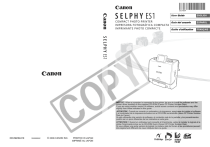
Lien public mis à jour
Le lien public vers votre chat a été mis à jour.
Caractéristiques clés
- Impression directe depuis cartes mémoire
- Connexion et impression depuis un appareil photo
- Impression sans fil (IrDA, Bluetooth, LAN sans fil)
- Connexion et impression depuis un ordinateur
- Fonctions d'impression créatives (album, calendrier, bulles)
- Réglage des paramètres d'impression (optimisation auto, correction yeux rouges)
- Compatibilité avec divers formats de papier (carte postale, format L, format carte)
Questions fréquemment posées
Assurez-vous d'installer le logiciel et le pilote d'imprimante fournis sur le CD-ROM (Canon CP Printer Solution Disk) avant de connecter l'imprimante à votre ordinateur en suivant la procédure décrite dans le guide.
Vous pouvez utiliser la fonction Impression créative pour disposer les images d'une manière plus amusante, notamment en format album, calendrier, ou avec des bulles (uniquement lors de l'impression depuis une carte mémoire insérée).
Oui, SELPHY ES1 vous permet de transférer des images sans fil avec IrDA (faisceau d'impression), Bluetooth et LAN sans fil.
